Gebruikershandleiding
|
|
|
- Clara Dekker
- 8 jaren geleden
- Aantal bezoeken:
Transcriptie
1 NPD NL
2 Auteursrecht Auteursrecht Niets uit deze uitgave mag worden verveelvoudigd, opgeslagen in een geautomatiseerd gegevensbestand of in enige vorm of op enige wijze, hetzij elektronisch, mechanisch, door fotokopieën, opnamen of op enige andere manier, zonder voorafgaande schriftelijke toestemming van Seiko Epson Corporation. Alle patentaansprakelijkheid met betrekking tot het gebruik van de informatie in dit document wordt afgewezen. Evenmin wordt enige aansprakelijkheid aanvaard voor schade, voortvloeiende uit het gebruik van de informatie in dit document. De hierin beschreven informatie is alleen bedoeld voor gebruik bij dit Epson-product. Epson is niet verantwoordelijk voor het gebruik van deze informatie bij andere producten. Seiko Epson Corporation noch zijn filialen kunnen verantwoordelijk worden gesteld door de koper van dit product of derden voor schade, verlies, kosten of uitgaven die de koper of derden oplopen ten gevolge van al dan niet foutief gebruik of misbruik van dit product of onbevoegde wijzigingen en herstellingen, of (met uitzondering van de VS) het zich niet strikt houden aan de gebruiks- en onderhoudsvoorschriften van Seiko Epson Corporation. Seiko Epson Corporation noch zijn filialen kunnen verantwoordelijk worden gesteld voor schade of problemen voortvloeiend uit het gebruik van andere dan originele onderdelen of verbruiksgoederen kenbaar als Original Epson Products of Epson Approved Products by Seiko Epson Corporation. Seiko Epson Corporation kan niet verantwoordelijk worden gesteld voor schade voortvloeiende uit elektromagnetische storingen die plaatsvinden door het gebruik van andere interfacekabels dan kenbaar als Epson Approved Products by Seiko Epson Corporation Seiko Epson Corporation. All rights reserved. De inhoud van deze handleiding en de specificaties van dit product kunnen zonder voorafgaande kennisgeving worden gewijzigd. 2
3 Handelsmerken Handelsmerken EPSON is een gedeponeerd handelsmerk en EPSON EXCEED YOUR VISION of EXCEED YOUR VISION is een gewoon handelsmerk van Seiko Epson Corporation. PRINT Image Matching en het PRINT Image Matching-logo zijn handelsmerken van Seiko Epson Corporation. Copyright 2001 Seiko Epson Corporation. Alle rechten voorbehouden. EPSON Scan software is based in part on the work of the Independent JPEG Group. libtiff Copyright Sam Leffler Copyright Silicon Graphics, Inc. Permission to use, copy, modify, distribute, and sell this software and its documentation for any purpose is hereby granted without fee, provided that (i) the above copyright notices and this permission notice appear in all copies of the software and related documentation, and (ii) the names of Sam Leffler and Silicon Graphics may not be used in any advertising or publicity relating to the software without the specific, prior written permission of Sam Leffler and Silicon Graphics. THE SOFTWARE IS PROVIDED "AS-IS" AND WITHOUT WARRANTY OF ANY KIND, EXPRESS, IMPLIED OR OTHERWISE, INCLUDING WITHOUT LIMITATION, ANY WARRANTY OF MERCHANTABILITY OR FITNESS FOR A PARTICULAR PURPOSE. IN NO EVENT SHALL SAM LEFFLER OR SILICON GRAPHICS BE LIABLE FOR ANY SPECIAL, INCIDENTAL, INDIRECT OR CONSEQUENTIAL DAMAGES OF ANY KIND, OR ANY DAMAGES WHATSOEVER RESULTING FROM LOSS OF USE, DATA OR PROFITS, WHETHER OR NOT ADVISED OF THE POSSIBILITY OF DAMAGE, AND ON ANY THEORY OF LIABILITY, ARISING OUT OF OR IN CONNECTION WITH THE USE OR PERFORMANCE OF THIS SOFTWARE. SDXC Logo is a trademark of SD-3C, LLC. PictBridge is a trademark. Microsoft, Windows, and Windows Vista are registered trademarks of Microsoft Corporation. Apple, Macintosh, Mac OS, OS X, Bonjour, Safari, ipad, iphone, ipod touch, and itunes are trademarks of Apple Inc., registered in the U.S. and other countries. AirPrint and the AirPrint logo are trademarks of Apple Inc. Google Cloud Print, Chrome, Chrome OS, and Android are trademarks of Google Inc. Adobe, Adobe Reader, Acrobat, and Photoshop are trademarks of Adobe systems Incorporated, which may be registered in certain jurisdictions. Intel is a registered trademark of Intel Corporation. 3
4 Handelsmerken Algemene kennisgeving: Andere productnamen vermeld in deze uitgave dienen uitsluitend als identificatie en kunnen handelsmerken zijn van hun respectievelijke eigenaars. Epson maakt geen enkele aanspraak op enige rechten op deze handelsmerken. 4
5 Inhoudsopgave Inhoudsopgave Auteursrecht Handelsmerken Over deze handleiding Introductie tot de handleidingen...10 Markeringen en symbolen Beschrijvingen gebruikt in deze handleiding Referenties voor besturingssystemen...11 Belangrijke instructies Veiligheidsinstructies...12 Printeradviezen en waarschuwingen Adviezen en waarschuwingen voor het instellen/gebruik van de printer Adviezen en waarschuwingen voor gebruik van de printer met een draadloze verbinding Adviezen en waarschuwingen voor gebruik van geheugenkaarten...14 Adviezen en waarschuwingen voor gebruik van het touchscreen...14 Uw persoonlijke gegevens beschermen...15 Basisprincipes van printer Namen en functies van onderdelen...16 Bedieningspaneel...20 Knoppen...20 Uitleg bij het LCD-scherm...21 Papier laden Voorzorgsmaatregelen voor het omgaan met papier...25 Beschikbaar papier en capaciteit...26 Lijst met papiertypes...28 Papier in de Papiercassette 1 laden Papier in de Papiercassette 2 laden Papier laden in de Papiertoevoer achter...36 Originelen plaatsen Beschikbare originelen voor de ADF...39 Originelen op de ADF plaatsen...39 Originelen in de ADF plaatsen om ze 2-op-1 te kopiëren Originelen op de Scannerglasplaat plaatsen Een geheugenkaart plaatsen Ondersteunde geheugenkaarten...44 Een geheugenkaart plaatsen en verwijderen Een cd/dvd laden om te bedrukken Bedrukbare cd's/dvd's Voorzorgsmaatregelen voor het omgaan met cd's/dvd's...47 Een cd/dvd laden...47 Een cd/dvd verwijderen...50 Afdrukken Afdrukken via het bedieningspaneel...51 Foto's afdrukken door ze te selecteren op een geheugenkaart...51 Foto's op een cd-/dvd-label afdrukken vanaf een geheugenkaart...52 Foto's met handgeschreven notities afdrukken vanaf een geheugenkaart Origineel briefpapier en kalenders afdrukken Originele enveloppen afdrukken...56 Foto's afdrukken met andere functies Menuopties voor het afdrukken via het bedieningspaneel...59 Afdrukken vanaf een computer...63 Basisprincipes van printer - Windows...63 Basisprincipes van printer - Mac OS X Dubbelzijdig afdrukken...67 Meerdere pagina's op één vel afdrukken Afdruk aanpassen aan papierformaat Meerdere bestanden samen afdrukken (alleen voor Windows) Eén afbeelding afdrukken op meerdere vellen om een poster te maken (alleen voor Windows).. 73 Geavanceerde functies gebruiken voor afdrukken...79 Foto's afdrukken met Epson Easy Photo Print Een cd-/dvd-label afdrukken met Epson Print CD...82 Afdrukken met Smart Devices Epson iprint gebruiken...82 AirPrint gebruiken
6 Inhoudsopgave Foto's afdrukken vanaf een digitale camera...85 Afdrukken vanaf een via USB aangesloten digitale camera Afdrukken vanaf een draadloos verbonden digitale camera Afdrukken annuleren...87 Afdrukken annuleren - Printertoets Afdrukken annuleren - Windows Afdrukken annuleren - Mac OS X...87 Kopiëren Normaal kopiëren...88 Menuopties voor de modus Kopiëren Foto's kopiëren Menuopties voor Foto's kopiëren/herstellen Kopiëren op een cd-/dvd-label...93 Menuopties voor Naar cd/dvd kopiëren...94 Scannen Scannen via het bedieningspaneel...95 Scannen naar een geheugenkaart Scannen naar de cloud...95 Scannen naar een computer...96 Scannen naar een computer (WSD) Menuopties voor het scannen...97 Scannen vanaf een computer Normaal scannen...98 Geavanceerd scannen Scannen met smart-apparaten Epson iprint installeren Epson iprint gebruiken Faxen Een faxbericht instellen Aansluiten op een telefoonlijn Controleren of u de fax kunt gebruiken Basisinstellingen voor faxberichten configureren Ontvangers van faxen registreren in een lijst met contacten Snelkiesnummers registreren Groepsnummers registreren Registratie en back-up van contactpersonen via een computer Faxberichten verzenden Basishandelingen bij het verzenden van faxberichten Verschillende manieren om faxberichten te verzenden Faxberichten ontvangen Faxberichten automatisch ontvangen Faxberichten handmatig ontvangen Faxberichten ontvangen d.m.v. een aangesloten telefoontoestel (Extern ontvangen). 117 Faxberichten ontvangen door middel van pollingdiensten Ontvangen faxen opslaan Andere faxfuncties gebruiken Een faxrapport en -lijst afdrukken Ontvangen faxberichten opnieuw afdrukken Menuopties voor het verzenden van een fax Menuopties voor faxinstellingen (Faxinstellingen). 124 Menuopties voor Verzendinstellingen Menuopties voor Ontvangstinstellingen Menuopties voor Afdrukinstellingen Menuopties voor Rapportinstellingen Menuopties voor Communicatie Menuopties voor Beveiligingsinstellingen Menuopties voor Fax-aansluiting controleren Inktpatronen vervangen Het inktpeil controleren Het inktpeil controleren - bedieningspaneel Het inktpeil controleren - Windows Het inktpeil controleren - Mac OS X Codes van de cartridges Voorzorgsmaatregelen voor het omgaan met cartridges Cartridges vervangen Tijdelijk met zwarte inkt afdrukken Tijdelijk met zwarte inkt afdrukken - Windows. 135 Tijdelijk met zwarte inkt afdrukken - Mac OS X 136 Zwarte inkt besparen als de zwarte inkt bijna opgebruikt is (alleen Windows) De printer onderhouden De printkop controleren en schoonmaken De printkop controleren en schoonmaken - bedieningspaneel De printkop controleren en schoonmaken - Windows De printkop controleren en schoonmaken - Mac OS X De printkop uitlijnen De printkop uitlijnen - bedieningspaneel
7 Inhoudsopgave De printkop uitlijnen - Windows De printkop uitlijnen - Mac OS X Het papiertraject reinigen De Scannerglasplaat reinigen De automatische documentinvoer (ADF) schoonmaken Stroom besparen Energie besparen - bedieningspaneel Stroom besparen - Windows Stroom besparen - Mac OS X Menuopties voor de modus Instellen Menuopties voor Inktpeilen Menuopties voor Onderhoud Menuopties voor Printerinstelling Menuopties voor Basisinstelling Menuopties voor Netwerkinstellingen Menuopties voor Epson Connect-services Menuopties voor Afdrukservices van Google Cloud Menuopties voor Bestandsdeling instellen Menuopties voor Afdr. inst. thuisnetw Menuopties voor Extern apparaat instellen Menuopties voor Geleiderfuncties Menuopties voor Firmware-update Menuopties voor Standaardinstellingen herstellen. 152 Netwerkservice en softwareinformatie De service van Epson Connect Web Config Web Config uitvoeren op een browser Web Config uitvoeren op Windows Web Config uitvoeren op Mac OS X Windows-printerdriver Uitleg bij de printerdriver voor Windows Bedieningsinstellingen voor Windowsprinterdriver configureren Mac OS X-printerdriver Uitleg bij de printerdriver voor Mac OS X Bedieningsinstellingen voor Mac OS X- printerdriver configureren EPSON Scan (scannerdriver) Epson Event Manager PC-FAX-driver (faxdriver) FAX Utility Epson Easy Photo Print Epson Print CD E-Web Print (uitsluitend voor Windows) Easy Photo Scan EPSON Software Updater Toepassingen verwijderen Toepassingen verwijderen - Windows Toepassingen verwijderen - Mac OS X Toepassingen installeren Toepassingen en firmware bijwerken De printerfirmware bijwerken via het bedieningspaneel Problemen oplossen De printerstatus controleren Berichten op het display bekijken De printerstatus controleren - Windows De printerstatus controleren - Mac OS X Vastgelopen papier verwijderen Vastgelopen papier verwijderen uit de Papiercassette Vastgelopen papier binnen in de printer verwijderen Vastgelopen papier verwijderen uit de Achterpaneel Vastgelopen papier verwijderen uit de ADF Papier wordt niet goed ingevoerd Papier loopt vast Papier wordt schuin ingevoerd Er worden meerdere vellen papier tegelijk uitgevoerd Geen papiertoevoer Het papier komt uit de Papiertoevoer achter zonder dat erop is afgedrukt Cd-/dvd-lade wordt uitgeworpen Origineel wordt niet in automatische documentinvoer (ADF) ingevoerd Problemen met stroomtoevoer en bedieningspaneel De stroom wordt niet ingeschakeld Lampjes gingen aan en toen weer uit De stroom wordt niet uitgeschakeld Het display wordt donker Kan niet afdrukken vanaf een computer Kan AirPrint niet gebruiken Afdrukproblemen Er wordt niets of slechts een zeer vage afbeelding afgedrukt
8 Inhoudsopgave Afdrukkwaliteit is slecht De afdrukkwaliteit is niet verbeterd na uitlijning van de printkop Afbeeldingen of foto's worden afgedrukt met de verkeerde kleuren Streepvorming zichtbaar met een tussenafstand van ongeveer 2.5 cm Kopieerkwaliteit is slecht De achterkant van het origineel is te zien op de gekopieerde afbeelding Positie, formaat of marges van de afdruk zijn niet juist Er worden meerdere originelen gekopieerd op één vel papier Kan niet afdrukken zonder marges Randen van de afbeelding vallen weg bij het randloos afdrukken De afdrukpositie van fotostickers is verkeerd De afdrukpositie op een cd/dvd is verkeerd Papier vertoont vlekken of is bekrast Vlekken op het papier bij automatisch dubbelzijdig afdrukken Afgedrukte tekens zijn niet juist of onleesbaar De afgedrukte afbeelding is omgekeerd Het probleem kon niet worden opgelost Overige afdrukproblemen Afdrukken verloopt te traag Afdrukken vertraagt aanzienlijk tijdens het continu afdrukken Kan het afdrukken niet annuleren vanaf een computer met Mac OS X Kan het scannen niet starten Kan scannen niet starten via bedieningspaneel..189 Problemen met gescande afbeeldingen Matige scankwaliteit Tekens zijn wazig De achterkant van het origineel schijnt door in de scan Moiré (een afwijkend rasterpatroon) zichtbaar in de gescande afbeelding Scangebied of richting niet correct Het probleem met de gescande afbeelding kon niet worden opgelost Andere scanproblemen Miniatuurvoorbeeld werkt niet goed Scannen verloopt te traag Scannen wordt gestopt bij het scannen naar PDF/Multi-TIFF Problemen met verzenden en ontvangen van faxen Kan geen fax versturen of ontvangen Kan geen faxen versturen Kan geen faxberichten verzenden naar een bepaalde ontvanger Kan geen faxen verzenden op specifiek tijdstip..194 Kan geen faxberichten ontvangen Foutmelding geheugen vol Verzonden fax is van slechte kwaliteit Faxen worden op verkeerde grootte verzonden..195 Ontvangen fax is van slechte kwaliteit Ontvangen faxberichten worden niet afgedrukt 196 Andere faxproblemen Bellen niet mogelijk op verbonden telefoon Antwoordapparaat kan geen gesprekken aannemen Faxnummer van de zender wordt niet op ontvangen faxberichten weergegeven of het nummer is fout Overige problemen Lichte elektrische schok wanneer u de printer aanraakt Printer maakt veel lawaai tijdens werking Datum en tijd zijn verkeerd Kan gegevens niet opslaan op een geheugenapparaat Software wordt geblokkeerd door een firewall (alleen Windows) '?' wordt weergegeven in het fotoselectiescherm 198 Bijlage Technische specificaties Printerspecificaties Scannerspecificaties Interfacespecificaties Faxspecificaties Wifi-specificaties Ethernet-specificaties Beveiligingsprotocol Ondersteunde services van derden Specificaties externe opslagapparaten Dimensies Elektrische specificaties Omgevingsspecificaties Systeemvereisten Regelgevingsinformatie Normen en goedkeuringen Beperkingen op het kopiëren De printer vervoeren Een geheugenkaart benaderen vanaf een computer 209 Hulp vragen Technische ondersteuning (website)
9 Inhoudsopgave Contact opnemen met de klantenservice van Epson
10 Over deze handleiding Over deze handleiding Introductie tot de handleidingen De volgende handleidingen worden meegeleverd met uw Epson-printer. Naast de handleidingen kunt u ook de verschillende hulpmogelijkheden op de printer zelf of in de toepassingen raadplegen. Hier beginnen (gedrukte handleiding) Bevat informatie over het instellen van de printer, het installeren van de software, het gebruik van de printer, het oplossen van problemen enzovoort. Gebruikershandleiding (digitale handleiding) Deze handleiding. Bevat algemene informatie over en instructies voor het gebruik van de printer en het oplossen van problemen. Netwerkhandleiding (digitale handleiding) Bevat informatie over netwerkinstellingen en probleemoplossing wanneer de printer in een netwerk wordt gebruikt. U kunt de meest recente versie van de bovenstaande handleidingen in uw bezit krijgen op de volgende manieren. Gedrukte handleiding Ga naar de ondersteuningssite van Epson Europe ( of de wereldwijde ondersteuningssite van Epson ( Digitale handleiding Start EPSON Software Updater op uw computer. EPSON Software Updater controleert of er updates beschikbaar zijn voor Epson-toepassingen of digitale handleidingen en laat u vervolgens de meest recente versie downloaden. & EPSON Software Updater op pagina 165 Markeringen en symbolen Let op:! Instructies die zorgvuldig moeten worden gevolgd om lichamelijk letsel te voorkomen. c Belangrijk: Instructies die moeten worden gevolgd om schade aan het apparaat te voorkomen. Biedt aanvullende informatie en referentiegegevens. & Koppelingen naar de verwante paragrafen. 10
11 Over deze handleiding Beschrijvingen gebruikt in deze handleiding Screenshots van de schermen van de printerdriver en EPSON Scan (scannerdriver) zijn van Windows 8.1 of Mac OS X v10.10.x. De inhoud die op de schermen wordt weergegeven, is afhankelijk van het model en de situatie. Afbeeldingen van de printer gebruikt in deze handleiding dienen uitsluitend als voorbeeld. Er zijn kleine verschillen tussen elk model, maar de gebruiksmethode blijft hetzelfde. Sommige menu-items op de display variëren naargelang het model en de instellingen. Referenties voor besturingssystemen Windows In deze handleiding verwijzen termen zoals "Windows 8.1", "Windows 8", "Windows 7", "Windows Vista", en "Windows XP" naar de volgende besturingssystemen. Bovendien wordt "Windows" gebruikt om alle versies ervan aan te duiden. Microsoft Windows 8.1 besturingssysteem Microsoft Windows 8 besturingssysteem Microsoft Windows 7 besturingssysteem Microsoft Windows Vista besturingssysteem Microsoft Windows XP besturingssysteem Microsoft Windows XP Professional x64 Edition besturingssysteem Mac OS X In deze handleiding verwijst "Mac OS X v10.10.x" naar OS X Yosemite, verwijst "Mac OS X v10.9.x" naar OS X Mavericks en verwijst "Mac OS X v10.8.x" naar OS X Mountain Lion. Bovendien wordt "Mac OS X" gebruikt om te verwijzen naar "Mac OS X v10.10.x", "Mac OS X v10.9.x", "Mac OS X v10.8.x", "Mac OS X v10.7.x", en "Mac OS X v10.6.8". 11
12 Belangrijke instructies Belangrijke instructies Veiligheidsinstructies Lees en volg deze instructies om deze printer veilig te gebruiken. Bewaar deze handleiding voor latere raadplegingen. Let ook op al de waarschuwingen en instructies die op de printer staan. Gebruik alleen het netsnoer dat met de printer is meegeleverd en gebruik het snoer niet voor andere apparatuur. Gebruik van andere snoeren met deze printer of gebruik van het meegeleverde netsnoer met andere apparatuur kan leiden tot brand of elektrische schokken. Zorg ervoor dat het netsnoer voldoet aan de relevante plaatselijke veiligheidsnormen. Haal het netsnoer, de stekker, de printer, de scanner of de accessoires nooit uit elkaar en probeer deze onderdelen nooit zelf te wijzigen of te repareren, tenzij zoals uitdrukkelijk staat beschreven in de handleidingen van het apparaat. Trek in de volgende gevallen de stekker uit het stopcontact en laat het onderhoud aan een onderhoudstechnicus over: Als het netsnoer of de stekker beschadigd is, als er vloeistof in de printer is gekomen, als de printer is gevallen of als de behuizing beschadigd is, als de printer niet normaal werkt of als er een duidelijke wijziging in de prestaties optreedt. Wijzig geen instellingen als hiervoor in de gebruiksaanwijzing geen instructies worden gegeven. Zet het apparaat in de buurt van een wandstopcontact waar u de stekker gemakkelijk uit het stopcontact kunt halen. Plaats of bewaar de printer niet buiten en zorg ervoor dat de printer niet wordt blootgesteld aan vuil, stof, water of hittebronnen. Vermijd plaatsen die onderhevig zijn aan schokken, trillingen, hoge temperaturen of luchtvochtigheid. Zorg ervoor dat u geen vloeistoffen op de printer morst en pak de printer niet met natte handen vast. Houd de printer ten minste 22 cm verwijderd van pacemakers. De radiogolven die door deze printer worden uitgezonden, kunnen een negatieve invloed hebben op de werking van pacemakers. Neem contact op met uw leverancier als het display beschadigd is. Als u vloeistof uit het display op uw handen krijgt, was ze dan grondig met water en zeep. Als u vloeistof uit het display in uw ogen krijgt, moet u uw ogen onmiddellijk uitspoelen met water. Raadpleeg onmiddellijk een arts als u ondanks grondig spoelen problemen krijgt met uw ogen of nog steeds ongemak ondervindt. Gebruik geen telefoon tijdens onweer. Er bestaat een minieme kans op elektrische schokken door bliksem. Gebruik voor het melden van een gaslek geen telefoon in de directe omgeving van het lek. Wees voorzichtig wanneer u inkpatronen hanteert, want er kan inkt aanwezig zijn rond de inkttoevoerpoort. Als u inkt op uw huid krijgt, wast u de plek grondig met water en zeep. Als u inkt in uw ogen krijgt, moet u uw ogen onmiddellijk uitspoelen met water. Raadpleeg onmiddellijk een arts als u ondanks grondig spoelen problemen krijgt met uw ogen of nog steeds ongemak ondervindt. Als er inkt in uw mond terechtkomt, raadpleegt u direct een arts. Haal de cartridge niet uit elkaar, omdat u inkt in uw ogen of op uw huid kunt krijgen. Schud de cartridges niet te hard en laat ze niet vallen. Wees ook voorzichtig dat u ze niet ineendrukt of hun etiket scheurt, omdat hierdoor inkt kan lekken. Houd cartridges buiten het bereik van kinderen. 12
13 Belangrijke instructies Printeradviezen en waarschuwingen Lees en volg deze instructies om schade aan de printer of uw eigendommen te voorkomen. Bewaar deze handleiding voor toekomstig gebruik. Adviezen en waarschuwingen voor het instellen/gebruik van de printer De openingen in de behuizing van de printer niet blokkeren of afdekken. Gebruik alleen het type stroombron dat staat vermeld op het etiket op de printer. Gebruik geen stopcontacten in dezelfde groep als fotokopieerapparaten, airconditioners of andere apparaten die regelmatig worden in- en uitgeschakeld. Gebruik geen stopcontacten die met een wandschakelaar of een automatische timer kunnen worden in- en uitgeschakeld. Plaats het hele computersysteem uit de buurt van apparaten die elektromagnetische storing kunnen veroorzaken, zoals luidsprekers of basisstations van draagbare telefoons. Plaats het netsnoer zodanig dat geen slijtage, inkepingen, rafels, plooien en knikken kunnen optreden. Plaats geen voorwerpen op het netsnoer en plaats het netsnoer zodanig dat niemand erop kan stappen. Let er vooral op dat snoeren mooi recht blijven aan de uiteinden en de punten waar deze de transformator in- en uitgaan. Als u een verlengsnoer gebruikt voor de printer, mag de totale stroombelasting in ampère van alle aangesloten apparaten niet hoger zijn dan de maximale belasting voor het verlengsnoer. Zorg er bovendien voor dat het totaal van de ampèrewaarden van alle apparaten die zijn aangesloten op het wandstopcontact, niet hoger is dan de maximumwaarde die is toegestaan voor het stopcontact. Als u de printer in Duitsland gebruikt, moet u rekening houden met het volgende: de installatie van het gebouw moet beschikken over een stroomonderbreker van 10 of 16 A om de printer te beschermen tegen kortsluiting en stroompieken. Let bij het aansluiten van de printer op een computer of ander apparaat, op de juiste richting van de stekkers van de kabel. Elke stekker kan maar op één manier in het apparaat worden gestoken. Wanneer u een stekker op een verkeerde manier in het apparaat steekt, kunnen beide apparaten die via de kabel met elkaar verbonden zijn, beschadigd raken. Plaats de printer op een vlakke, stabiele ondergrond die groter is dan de printer zelf. De printer werkt niet goed als deze scheef staat. Zorg er bij opslag of transport van de printer voor dat deze niet gekanteld, verticaal of ondersteboven wordt gehouden, anders kan er inkt lekken. Laat boven de printer voldoende ruimte vrij om het deksel volledig te kunnen openen. Zorg ervoor dat aan de voorkant van de printer voldoende ruimte is voor het papier dat uit de printer komt. Vermijd plaatsen met grote schommelingen in temperatuur en luchtvochtigheid. Houd de printer ook uit de buurt van direct zonlicht, fel licht of warmtebronnen. Steek geen voorwerpen door de openingen in de printer. Steek uw hand niet in de printer tijdens het afdrukken. Raak de witte, platte kabel binnen in de printer niet aan. Gebruik geen spuitbussen met ontvlambare stoffen in of in de buurt van de printer. Dit kan brand veroorzaken. Verplaats de printkop niet met de hand. Hierdoor kan de printer worden beschadigd. Pas bij het sluiten van de scannereenheid op dat uw vingers niet klem komen te zitten. 13
14 Belangrijke instructies Let erop dat u nooit te hard op hetscannerglasplaat drukt wanneer u er een origineel op legt. Zet de printer altijd uit met de knop P. Trek de stekker niet uit het stopcontact en sluit de stroom naar het stopcontact niet af zolang het lampjep nog knippert. Controleer voordat u de printer vervoert of de printkop zich in de uitgangspositie bevindt (uiterst rechts) en of de cartridges aanwezig zijn. Als u de printer gedurende langere tijd niet gebruikt, trek dan de stekker uit het stopcontact. Adviezen en waarschuwingen voor gebruik van de printer met een draadloze verbinding Radiogolven van deze printer kunnen nadelige gevolgen hebben voor de werking van medische elektronische apparatuur, waardoor deze apparatuur defect kan raken. Wanneer u deze printer gebruikt in een medische instelling of in de buurt van medische apparatuur, volg dan de aanwijzingen van het bevoegd personeel van de medische instelling en volg alle waarschuwingen en aanwijzingen die op de medische apparatuur zelf staan. Radiogolven uit deze printer kunnen de werking van automatisch gestuurde apparaten, zoals automatische deuren of een brandalarm, storen en kunnen tot ongevallen leiden als gevolg van storing. Volg alle waarschuwingen en aanwijzingen die op deze apparatuur zijn aangeduid wanneer u deze printer gebruikt in de buurt van automatisch aangestuurde apparaten. Adviezen en waarschuwingen voor gebruik van geheugenkaarten Verwijder een geheugenkaart niet en schakel de printer niet uit wanneer het lampje van de geheugenkaart knippert. Het gebruik van geheugenkaarten verschilt per type kaart. Raadpleeg de documentatie die bij de geheugenkaart is geleverd voor meer informatie. Gebruik alleen geheugenkaarten die compatibel zijn met het apparaat. & Ondersteunde geheugenkaartspecificaties op pagina 202 Adviezen en waarschuwingen voor gebruik van het touchscreen Het display kan een paar kleine heldere of donkere puntjes vertonen en is mogelijk niet overal even helder. Dit is normaal en wil geenszins zeggen dat het display beschadigd is. Maak het display alleen schoon met een droge, zachte doek. Gebruik geen vloeibare of chemische reinigingsmiddelen. De afdekplaat van het touchscreen kan breken bij zware schokken. Neem contact op met uw leverancier als het display barst of breekt. Raak het gebroken glas niet aan en probeer dit niet te verwijderen. Raak het touchscreen zachtjes met uw vinger aan. Druk niet te hard en gebruik niet uw nagels. Gebruik geen scherpe voorwerpen zoals balpennen of scherpe potloden om handelingen uit te voeren. De werking van het touchscreen kan verminderen als gevolg van condensatie in het touchscreen veroorzaakt door plotselinge schommelingen in temperatuur of luchtvochtigheid. 14
15 Belangrijke instructies Uw persoonlijke gegevens beschermen Als u de printer aan iemand anders geeft of wilt weggooien, kunt u het geheugen als volgt wissen: selecteer Instellen > Standaardinstellingen herstellen > Alle instellingen op het bedieningspaneel. 15
16 Basisprincipes van printer Basisprincipes van printer Namen en functies van onderdelen A ADF (automatische documentinvoer) Hiermee worden originelen automatisch ingevoerd. B Deksel van ADF Openen wanneer u originelen wilt verwijderen die in de ADF zijn vastgelopen. C Zijgeleider van de ADF Zorgt ervoor dat originelen recht in de printer worden ingevoerd. Schuif naar de randen van het papier. D Invoerlade van de ADF Ondersteuning voor geladen originelen. E Verlengstuk van uitvoerlade van ADF Bevat de originelen die uit de ADF komen. Dit deel uittrekken bij gebruik van de ADF. F Uitvoerlade van de ADF Bevat de originelen die uit de ADF komen. A Cartridgehouder Installeer de inktpatronen. Inkt komt uit de spuitkanaaltjes van de printkop. B Scannereenheid Scant de geplaatste originelen. Openen om cartridges te kunnen vervangen of vastgelopen papier te verwijderen. Deze eenheid blijft meestal gesloten. C Bedieningspaneel Voor bediening van de printer. 16
17 Basisprincipes van printer A Voorpaneel Openen om papier te kunnen laden in de papiercassette. B Uitvoerlade Opvanglade voor het papier dat uit de printer komt. Wanneer u begint met afdrukken, komt deze lade automatisch naar buiten. Als u Ja selecteert in het scherm dat wordt weergegeven wanneer de printer wordt uitgezet, wordt de lade automatisch ingetrokken. Als de lade niet wordt ingetrokken, kunt u hem met uw hand induwen. C Papiercassette 1 Laadt papier. D Papiercassette 2 E Zijgeleider Hiermee wordt het papier recht in de printer ingevoerd. Schuif deze naar de randen van het papier. 17
18 Basisprincipes van printer A Documentdeksel Houdt extern licht tegen tijdens het scannen. B Scannerglasplaat Plaats de originelen. C Geheugenkaartsleuf Plaats een geheugenkaart in het apparaat. D Externe USB-poort Voor aansluiting van een extern opslagapparaat of een apparaat met PictBridge-ondersteuning. A Papiertoevoer achter Voor het handmatig laden van telkens één vel papier. B Papiersteun Ondersteuning voor geladen papier. C Klep van papiertoevoer aan achterzijde Voorkomt dat ongewenste zaken in de printer terechtkomen. Blijft meestal gesloten. D Zijgeleider Hiermee wordt het papier recht in de printer ingevoerd. Schuif deze naar de randen van het papier. E Cd-/dvd-lade Voor plaatsing van een cd/dvd om daar een label op af te drukken. Wordt meestal opgeborgen onder de printer. 18
19 Basisprincipes van printer A Netaansluiting Voor aansluiting van het netsnoer. B Achterpaneel Verwijderen bij het verwijderen van vastgelopen papier. C Ventilatieopening Voor de afvoer van warmte uit de printer. Er bevinden zich ventilatieopeningen links- en rechtsonder en aan de rechterzijde. Let er bij het plaatsen van de printer op dat u de ventilatieopeningen niet afdekt. D Lijnpoort Voor aansluiting van een telefoonlijn. E EXT.-poort Aansluiting voor een extern telefoontoestel. F USB-poort Voor aansluiting van een USB-kabel als verbinding met een computer. G LAN-poort Voor aansluiting van een LAN-kabel. 19
20 Basisprincipes van printer Bedieningspaneel U kunt het bedieningspaneel in een andere hoek zetten. Wanneer u de printer aanzet, komt het bedieningspaneel automatisch omhoog. De volgende keer keert het paneel bij het inschakelen automatisch terug naar de stand waarin het paneel stond bij het uitschakelen. Als u begint af te drukken met gesloten bedieningspaneel, komt het paneel automatisch omhoog en komt de uitvoerlade naar buiten. Knoppen Alle beschikbare knoppen, behalve de aan-uitknop, worden weergegeven op het LCD-scherm. A B Hiermee schakelt u de printer in of uit. Niet uitschakelen zolang het aan/uit-lampje knippert (wanneer de printer bezig is of gegevens verwerkt). Haal het netsnoer uit het stopcontact als het aan/uit-lampje uit staat. Hiermee opent u het startscherm. C u d Hiermee bladert u omhoog en omlaag door de schermen om menu-items te selecteren. D E F Hiermee opent en sluit u de uitvoerlade. Hiermee keert u terug naar het vorige scherm. Hiermee start u een taak, zoals afdrukken of kopiëren. 20
21 Basisprincipes van printer Uitleg bij het LCD-scherm Op het LCD-scherm worden menu's en berichten weergegeven. Raak het scherm aan om een menu te selecteren of instellingen op te geven. Uitleg bij het startscherm De volgende pictogrammen en menu's worden weergegeven op het startscherm. A Kopiëren Hiermee activeert u de modus Kopiëren, waarmee u een document kunt kopiëren. Foto's afdrukken Scannen Hiermee activeert u de modus Foto's afdrukken, waarmee u foto's kunt afdrukken die op een geheugenkaart staan. Hiermee activeert u de modus Scannen, waarmee u een document of foto kunt scannen. B Druk op l of r om verborgen menupictogrammen weer te geven. Fax Meer functies Instellen Hulp Stille modus Hiermee activeert u de modus Fax, waarmee u een fax kunt verzenden. Hiermee activeert u de modus Meer functies, waarmee u toegang krijgt tot verschillende afdrukfuncties, zoals voor het kopiëren van foto's, het afdrukken van foto's in verschillende layouts en het kopiëren of afdrukken op een cd/dvd. Hiermee activeert u de modus Instellen, waarmee u onderhoud kunt uitvoeren en printer- en netwerkinstellingen kunt opgeven. Hiermee geeft u uitleg weer over basishandelingen, de betekenis van de pictogrammen op het display en informatie over het oplossen van problemen. Hiermee geeft u de instelling Stille modus weer, waarmee u ervoor zorgt dat de printer minder geluid maakt. Als u deze optie inschakelt, kan de afdruksnelheid minder zijn. Afhankelijk van de door u gekozen instellingen voor het papiertype en de afdrukkwaliteit, merkt u mogelijk niet veel verschil in het geluid dat de printer produceert. Dit is een snelkoppeling naar het volgende menu. Instellen > Printerinstelling > Stille modus C Gaat aan wanneer de faxontvangstmodus op automatisch wordt gezet. 21
22 Basisprincipes van printer D Geeft de status van de netwerkverbinding weer. Druk op dit pictogram om de menu's voor het instellen van het netwerk of het raadplegen van de netwerkinstellingen te openen, zoals hierna beschreven. U kunt de netwerkmenu's ook openen via de modus Instellen. Wanneer de printer niet is verbonden met een netwerk Druk op het pictogram van de gewenste verbindingsmethode en druk in het volgende scherm op Start de instelling om de menu's met netwerkinstellingen weer te geven. Raadpleeg de Netwerkhandleiding als u de printer met de menu's wilt instellen voor gebruik in een netwerk. Wanneer de printer is verbonden met een netwerk Druk op Raadpleeg de verbindingsgegevens om informatie over de instellingen weer te geven, zoals het IPadres van de printer. Druk op Menu om de menu's met netwerkinstellingen weer te geven. Druk op Details om de menu's voor het controleren van de status weer te geven, zoals een menu voor het afdrukken van een netwerkstatusblad. & Normaal kopiëren op pagina 88 & Foto's afdrukken door ze te selecteren op een geheugenkaart op pagina 51 & Scannen via het bedieningspaneel op pagina 95 & Faxen op pagina 105 & Foto's kopiëren op pagina 91 & Afdrukken in diverse lay-outs op pagina 58 & Kopiëren op een cd-/dvd-label op pagina 93 & Foto's op een cd-/dvd-label afdrukken vanaf een geheugenkaart op pagina 52 & Menuopties voor de modus Instellen op pagina 147 & Menuopties voor Netwerkinstellingen op pagina 149 Bladeren door het LCD-scherm U kunt door het LCD-scherm bladeren door u d l r aan te raken of door de volgende veegbewegingen uit te voeren. Veeg over het midden van het scherm. Veeg een beetje harder over het scherm als het aanraakscherm niet reageert. Een menu weergeven dat past bij de handeling De printer geeft automatisch menu's weer die passen bij wat u wilt doen, zoals hieronder weergegeven. Als u de functie wilt stoppen, schakel dan de instelling Automatische selectiestand uit. 22
23 Basisprincipes van printer Instellen > Geleiderfuncties > Automatische selectiestand Plaats een geheugenkaart in het apparaat. Open het documentdeksel om een origineel te plaatsen. Plaats originelen op de ADF. & Menuopties voor Geleiderfuncties op pagina 151 Tekens invoeren Als u cijfers, tekens of symbolen wilt invoeren voor de netwerkinstellingen, voor het verzenden van een fax of voor het aanmaken van een lijst met contacten voor het faxen, gebruik dan het toetsenbord op het display. 23
24 Basisprincipes van printer Hoe het weergegeven scherm eruitziet, hangt af van de gekozen instellingen. Dit is het scherm voor het invoeren van het wachtwoord voor het Wi-Fi-netwerk. Pictogrammen Spatie Beschrijving Hiermee voert u een spatie in rechts naast de cursor. Hiermee wist u het teken links van de cursor (Backspace). Hiermee verplaatst u de cursor naar links of rechts. Klaar Hiermee sluit u het scherm met het toetsenbord en geeft u een bevestigingsscherm weer of gaat u naar het volgende scherm. Hiermee geeft u eerst een "1" weer en daarna symbolen (wanneer u tweemaal of vaker op de knop drukt). Hiermee wisselt u af tussen cijfers en tekens, tussen "ABC" (hoofdletters), "abc" (kleine letters) en "2", steeds wanneer u op de knop drukt. De overige knoppen voor cijfers/tekens werken op dezelfde manier. Hiermee voegt u een pauze tijdens het kiezen in (een onderbreking van drie seconden). Een koppelteken (-) werkt als pauze-aanduiding. Dit pictogram wordt weergegeven wanneer u een faxnummer invoert. 24
25 Papier laden Papier laden Voorzorgsmaatregelen voor het omgaan met papier Lees het instructievel dat met het papier is meegeleverd. Waaier het papier los en maak een rechte stapel voordat u het papier laadt. Fotopapier mag u niet loswaaieren of omkrullen. U zou de afdrukzijde kunnen beschadigen. Als het papier gekruld is, strijk het dan in tegenovergestelde richting glad voordat u het in de printer laadt. Als u afdrukt op gekruld papier kan het papier vastlopen en kunnen er vegen ontstaan op de afdruk. Gebruik geen papier met golven erin, papier dat gescheurd of gevouwen is of papier waarin is geknipt, noch papier dat vochtig, te dik of te dun is, of papier met stickers erop. Als u dergelijk papier toch gebruikt, kan het papier vastlopen en kunnen er vegen ontstaan op de afdruk. Waaier enveloppen los en maak een rechte stapel voordat u de enveloppen laadt. Wanneer er veel lucht in een stapel enveloppen zit, druk de stapel dan neer om de enveloppen mooi plat te maken voordat u ze in de printer laadt. Gebruik geen gekrulde of gevouwen enveloppen. Als u dergelijke enveloppen toch gebruikt, kan het papier vastlopen en kunnen er vegen ontstaan op de afdruk. Gebruik geen enveloppen met zelfklevende oppervlakken of vensterenveloppen. Gebruik geen enveloppen die te dun zijn. Dunne enveloppen kunnen gaan krullen tijdens het afdrukken. & Printerspecificaties op pagina
26 Papier laden Beschikbaar papier en capaciteit Voor hoogwaardige afdrukken raadt Epson het gebruik van origineel Epson-papier aan. Origineel Epson-papier Medianaam Formaat Laadcapaciteit (vel) Dubbelzij dig Papiercass ette 1 Papiercass ette 2 Papiertoe voer afdrukken *1 achter Randloos afdrukken *2 Epson Bright White Ink Jet Paper A4 80 *3 1 Automatisc h, handmatig Epson Ultra Glossy Photo Paper Epson Premium Glossy Photo Paper A cm (4 6 inch), cm (5 7 inch) A cm (4 6 inch), cm (5 7 inch) :9 breed ( mm) Epson Premium Semigloss Photo Paper Epson Photo Paper Glossy Epson Matte Paper- Heavyweight A cm (4 6 inch) A cm (4 6 inch), cm (5 7 inch) A Epson Double- Sided Matte Paper A4 1 1 Automatisc h, handmatig Epson Photo Quality Ink Jet Paper Epson Iron-On Cool Peel Transfer Paper *4 A A
27 Papier laden Medianaam Formaat Laadcapaciteit (vel) Dubbelzij dig Papiercass ette 1 Papiercass ette 2 Papiertoe voer afdrukken *1 achter Randloos afdrukken *2 Epson Photo A Stickers *4 *1 Automatisch dubbelzijdig afdrukken is niet mogelijk met de papiertoevoer achter. *2 Bij dubbelzijdig afdrukken is randloos afdrukken niet mogelijk. *3 Wanneer u handmatig dubbelzijdig wilt afdrukken, kunt u tot 30 pagina's laden waarvan één zijde al is bedrukt. *4 Alleen afdrukken vanaf de computer is beschikbaar. De beschikbaarheid van papier kan van land tot land verschillen. Raadpleeg de klantenservice van Epson voor informatie over de papiersoorten die in uw regio verkrijgbaar zijn. Commercieel beschikbaar papier Medianaam Formaat Laadcapaciteit (vel) Dubbelzij dig Papiercass ette 1 Papiercass ette 2 Papiertoe voer afdrukken *1 achter Gewoon papier *2 Letter *3, A4, B5 *3 Tot aan de lijn aangegeve n met het 1 Automatisc h, handmatig A5 driehoekje op de zijgeleider. * 4 1 Handmatig Randloos afdrukken Legal *3 1 Handmatig A6 * Handmatig Gebruikergedefinie 1 *5 1 Handmatig erd *3 Envelop *3 Envelop nr. 10, Envelop DL, Envelop C *1 Automatisch dubbelzijdig afdrukken is niet mogelijk met de papiertoevoer achter. *2 Gebruik de papiertoevoer achter als u voorgeperforeerd papier wilt laden. *3 Alleen afdrukken vanaf de computer is beschikbaar. *4 Wanneer u handmatig dubbelzijdig wilt afdrukken, kunt u tot 30 pagina's laden waarvan één zijde al is bedrukt. *5 Gebruik de papiertoevoer achter als u papier wilt laden dat langer is dan A4. & Namen en functies van onderdelen op pagina 16 27
28 Papier laden & Technische ondersteuning (website) op pagina 210 Lijst met papiertypes Selecteer het papiertype dat bij het papier past voor optimale afdrukresultaten. Medianaam Afdrukmateriaal Bedieningspaneel Printerdriver, smart device *2 Epson Bright White Ink Jet Paper *1 Gewoon papier Gewoon papier Epson Ultra Glossy Photo Paper *1 Ultra Glossy Epson Ultra Glossy Epson Premium Glossy Photo Paper *1 Prem. Glossy Epson Premium Glossy Epson Premium Semigloss Photo Paper *1 Prem. Semigloss Epson Premium Semigloss Epson Photo Paper Glossy *1 Glossy Photo Paper Glossy Epson Matte Paper-Heavyweight *1 Epson Double-Sided Matte Paper *1 Matte Epson Matte Epson Photo Quality Ink Jet Paper *1 Fotokwaliteit IJ Epson Photo Quality Ink Jet Epson Iron-On Cool Peel Transfer Paper Gewoon papier Gewoon papier Epson Photo Stickers *1 Fotostickers Epson Photo Stickers Gewoon papier *1 Gewoon papier Gewoon papier Envelop Enveloppe Enveloppe *1 Dit afdrukmateriaal is compatibel met Exif Print en PRINT Image Matching wanneer wordt afgedrukt met de printerdriver. Raadpleeg voor meer informatie de documentatie van een met Exif Print of PRINT Image Matching compatibele digitale camera. *2 Voor smart devices kan dit afdrukmateriaal worden geselecteerd wanneer wordt afgedrukt met Epson iprint. Papier in de Papiercassette 1 laden U kunt fotopapier met een kleiner formaat laden. Als u in papiercassette 2 hetzelfde papier laadt en Casset. 1>Casset. 2 selecteert bij Papierbron in de afdrukinstellingen, haalt de printer het papier automatisch uit papiercassette 2 wanneer papiercassette 1 leeg is. Wanneer de uitvoerlade wordt uitgeworpen, controleer dan of er geen papier op de lade ligt. Sluit vervolgens de lade door op de knop te drukken of door de lade met uw hand dicht te duwen. 28
29 Papier laden 1. Breng het bedieningspaneel omhoog. 2. Open het voorpaneel (tot de klik). 3. Controleer of de printer niet in werking is en trek dan papiercassette 1 naar buiten. Papiercassette 1 heeft het uitlijningsteken, zodat u deze lade gemakkelijk terugvindt. c Belangrijk: Als papiercassette 1 te ver naar binnen zit, zet de printer dan uit en weer aan. 4. Zet de geleiders op de ruimste positie. 29
30 Papier laden 5. Schuif de voorste geleider naar het papierformaat dat u wilt gebruiken. 6. Met de te bedrukken zijde omlaag plaatst u het papier tegen de voorste geleider. c Belangrijk: Zorg ervoor dat het papier niet verder komt dan het driehoekje aan het eind van de cassette. Laad niet meer dan het maximale aantal pagina's voor de specifieke papiersoort. Laad het papier niet tot boven de streep met het driehoekje op de zijgeleider. Vel met fotostickers 30
31 Papier laden Volg de instructies die u bij de stickers hebt gekregen om één vel fotostickers te laden. De steunvellen mag u niet in het apparaat laden. 7. Schuif de rechterzijgeleider tegen de zijkant van het papier. 8. Schuif de papiercassette 1 naar binnen. Breng de uitlijningstekens op de printer en lade op dezelfde hoogte. 9. Controleer de instellingen voor het papierformaat en papiertype op het bedieningspaneel. Als u de instellingen wilt gebruiken, drukt u op Bevestigen. Als u de instellingen wilt wijzigen, drukt u op Wijzigen en vervolgens gaat u naar de volgende stap. Het scherm met papierinstellingen wordt niet weergegeven als u Papierconfiguratie hebt uitgeschakeld in de volgende menu's. Instellen > Printerinstelling > Papierbroninstelling > Papierconfiguratie 31
32 Papier laden 10. Selecteer het papierformaat en selecteer vervolgens het papiertype op het volgende scherm. 11. Controleer de papierinstellingen die u hebt geselecteerd en druk vervolgens op Gereed. U kunt het scherm met instellingen voor het papierformaat en papiertype ook weergeven door de papierbron te selecteren in de volgende menu's. Instellen > Printerinstelling > Papierbroninstelling > Papierinstelling Wanneer het afdrukken begint, schuift de uitvoerlade automatisch naar buiten. Druk op de knop naar buiten wilt laten komen voordat het afdrukken begint. als u de lade & Voorzorgsmaatregelen voor het omgaan met papier op pagina 25 & Beschikbaar papier en capaciteit op pagina 26 & Menuopties voor papier- en afdrukinstellingen op pagina 61 Papier in de Papiercassette 2 laden U kunt vrijwel alle soorten papier laden. Wij raden u aan om gewoon papier van A4-formaat te gebruiken. Dit wordt het meest gebruikt. Als u in papiercassette 1 hetzelfde papier laadt en Casset. 1>Casset. 2 selecteert bij Papierbron in de afdrukinstellingen, haalt de printer het papier automatisch uit papiercassette 2 wanneer papiercassette 1 leeg is. Wanneer de uitvoerlade wordt uitgeworpen, controleer dan of er geen papier op de lade ligt. Sluit vervolgens de lade door op de knop te drukken of door de lade met uw hand dicht te duwen. 1. Breng het bedieningspaneel omhoog. 2. Open het voorpaneel (tot de klik). 32
33 Papier laden 3. Controleer of de printer niet in werking is en trek dan papiercassette 2 naar buiten. 4. Zet de geleiders op de ruimste positie. 5. Schuif de voorste geleider naar het papierformaat dat u wilt gebruiken. 6. Met de te bedrukken zijde omlaag plaatst u het papier tegen de voorste geleider. 33
34 Papier laden c Belangrijk: Zorg ervoor dat het papier niet verder komt dan het driehoekje aan het eind van de cassette. Laad niet meer dan het maximale aantal pagina's voor de specifieke papiersoort. Let er bij gewoon papier op dat het niet boven de streep met het driehoekje op de zijgeleider komt. Enveloppen Vel met fotostickers Volg de instructies die u bij de stickers hebt gekregen om één vel fotostickers te laden. De steunvellen mag u niet in het apparaat laden. 34
35 Papier laden 7. Schuif de rechterzijgeleider tegen de zijkant van het papier. 8. Schuif de papiercassette 2 naar binnen. 9. Controleer de instellingen voor het papierformaat en papiertype op het bedieningspaneel. Als u de instellingen wilt gebruiken, drukt u op Bevestigen. Als u de instellingen wilt wijzigen, drukt u op Wijzigen en vervolgens gaat u naar de volgende stap. Het scherm met papierinstellingen wordt niet weergegeven als u Papierconfiguratie hebt uitgeschakeld in de volgende menu's. Instellen > Printerinstelling > Papierbroninstelling > Papierconfiguratie 10. Selecteer het papierformaat en selecteer vervolgens het papiertype op het volgende scherm. 11. Controleer de papierinstellingen die u hebt geselecteerd en druk vervolgens op Gereed. U kunt het scherm met instellingen voor het papierformaat en papiertype ook weergeven door de papierbron te selecteren in de volgende menu's. Instellen > Printerinstelling > Papierbroninstelling > Papierinstelling Wanneer het afdrukken begint, schuift de uitvoerlade automatisch naar buiten. Druk op de knop naar buiten wilt laten komen voordat het afdrukken begint. als u de lade & Voorzorgsmaatregelen voor het omgaan met papier op pagina 25 & Beschikbaar papier en capaciteit op pagina 26 & Menuopties voor papier- en afdrukinstellingen op pagina 61 35
36 Papier laden Papier laden in de Papiertoevoer achter In de papiertoevoer achter kunt u losse vellen laden van alle soorten papier die worden ondersteund. Ook kunt u dik papier (tot 0,6 mm dik) en voorgeperforeerd papier laden, waarvoor de papiercassette niet geschikt is. Zelfs als de dikte binnen deze specificaties ligt, worden sommige papiersoorten mogelijk niet goed geladen als gevolg van de hardheid van het papier. c Belangrijk: Laad pas papier in de papiertoevoer achter wanneer de printer daarom vraagt. Anders komt het lege vel zo weer uit de printer. 1. Voer een van de volgende handelingen uit. Wanneer u afdrukt via het bedieningspaneel: Selecteer papiertoevoer achter als instelling bij Papierbron, geef de overige afdrukinstellingen op en druk vervolgens op de knop x. Wanneer u afdrukt vanaf een computer: Selecteer papiertoevoer achter als instelling bij Papierbron, geef de overige afdrukinstellingen op en klik vervolgens op de knop Afdrukken. 2. Op het bedieningspaneel wordt het bericht weergegeven dat de printer wordt voorbereid en vervolgens krijgt u opdracht om papier te laden. Volg de onderstaande instructies om papier te laden. 3. Open de klep van papiertoevoer aan achterzijde. 4. Schuif de papiersteun uit. 36
Gebruikershandleiding
 NPD5239-00 NL Auteursrecht Auteursrecht Niets uit deze uitgave mag worden verveelvoudigd, opgeslagen in een geautomatiseerd gegevensbestand of in enige vorm of op enige wijze, hetzij elektronisch, mechanisch,
NPD5239-00 NL Auteursrecht Auteursrecht Niets uit deze uitgave mag worden verveelvoudigd, opgeslagen in een geautomatiseerd gegevensbestand of in enige vorm of op enige wijze, hetzij elektronisch, mechanisch,
Gebruikershandleiding
 NPD5241-00 NL Auteursrecht Auteursrecht Niets uit deze uitgave mag worden verveelvoudigd, opgeslagen in een geautomatiseerd gegevensbestand of in enige vorm of op enige wijze, hetzij elektronisch, mechanisch,
NPD5241-00 NL Auteursrecht Auteursrecht Niets uit deze uitgave mag worden verveelvoudigd, opgeslagen in een geautomatiseerd gegevensbestand of in enige vorm of op enige wijze, hetzij elektronisch, mechanisch,
Gebruikershandleiding
 NPD5242-00 NL Auteursrecht Auteursrecht Niets uit deze uitgave mag worden verveelvoudigd, opgeslagen in een geautomatiseerd gegevensbestand of in enige vorm of op enige wijze, hetzij elektronisch, mechanisch,
NPD5242-00 NL Auteursrecht Auteursrecht Niets uit deze uitgave mag worden verveelvoudigd, opgeslagen in een geautomatiseerd gegevensbestand of in enige vorm of op enige wijze, hetzij elektronisch, mechanisch,
Gebruikershandleiding
 NPD5237-00 NL Auteursrecht Auteursrecht Niets uit deze uitgave mag worden verveelvoudigd, opgeslagen in een geautomatiseerd gegevensbestand of in enige vorm of op enige wijze, hetzij elektronisch, mechanisch,
NPD5237-00 NL Auteursrecht Auteursrecht Niets uit deze uitgave mag worden verveelvoudigd, opgeslagen in een geautomatiseerd gegevensbestand of in enige vorm of op enige wijze, hetzij elektronisch, mechanisch,
Gebruikershandleiding
 NPD5087-02 NL Auteursrecht Auteursrecht Niets uit deze uitgave mag worden verveelvoudigd, opgeslagen in een geautomatiseerd gegevensbestand of openbaar worden gemaakt, in enige vorm of op enige wijze,
NPD5087-02 NL Auteursrecht Auteursrecht Niets uit deze uitgave mag worden verveelvoudigd, opgeslagen in een geautomatiseerd gegevensbestand of openbaar worden gemaakt, in enige vorm of op enige wijze,
Gebruikershandleiding
 NPD5088-01 NL Auteursrecht Auteursrecht Niets uit deze uitgave mag worden verveelvoudigd, opgeslagen in een geautomatiseerd gegevensbestand of openbaar worden gemaakt, in enige vorm of op enige wijze,
NPD5088-01 NL Auteursrecht Auteursrecht Niets uit deze uitgave mag worden verveelvoudigd, opgeslagen in een geautomatiseerd gegevensbestand of openbaar worden gemaakt, in enige vorm of op enige wijze,
Gebruikershandleiding
 NPD5094-01 NL Auteursrecht Auteursrecht Niets uit deze uitgave mag worden verveelvoudigd, opgeslagen in een geautomatiseerd gegevensbestand of openbaar worden gemaakt, in enige vorm of op enige wijze,
NPD5094-01 NL Auteursrecht Auteursrecht Niets uit deze uitgave mag worden verveelvoudigd, opgeslagen in een geautomatiseerd gegevensbestand of openbaar worden gemaakt, in enige vorm of op enige wijze,
Gebruikershandleiding
 NPD5092-02 NL Auteursrecht Auteursrecht Niets uit deze uitgave mag worden verveelvoudigd, opgeslagen in een geautomatiseerd gegevensbestand of openbaar worden gemaakt, in enige vorm of op enige wijze,
NPD5092-02 NL Auteursrecht Auteursrecht Niets uit deze uitgave mag worden verveelvoudigd, opgeslagen in een geautomatiseerd gegevensbestand of openbaar worden gemaakt, in enige vorm of op enige wijze,
Afdrukmateriaal plaatsen in de standaardlade voor 250 vel
 Naslagkaart Papier en speciaal afdrukmateriaal plaatsen In dit gedeelte wordt beschreven hoe u papier plaatst in de laden voor 250 en 550 vel en de handmatige invoer. Het bevat tevens informatie over het
Naslagkaart Papier en speciaal afdrukmateriaal plaatsen In dit gedeelte wordt beschreven hoe u papier plaatst in de laden voor 250 en 550 vel en de handmatige invoer. Het bevat tevens informatie over het
Gebruikershandleiding
 NPD5210-00 NL Auteursrecht Auteursrecht Niets uit deze uitgave mag worden verveelvoudigd, opgeslagen in een geautomatiseerd gegevensbestand of in enige vorm of op enige wijze, hetzij elektronisch, mechanisch,
NPD5210-00 NL Auteursrecht Auteursrecht Niets uit deze uitgave mag worden verveelvoudigd, opgeslagen in een geautomatiseerd gegevensbestand of in enige vorm of op enige wijze, hetzij elektronisch, mechanisch,
Gebruikershandleiding NPD4898-00 NL
 NPD4898-00 NL Auteursrechten en handelsmerken Auteursrechten en handelsmerken Auteursrechten en handelsmerken Niets uit deze uitgave mag worden verveelvoudigd, opgeslagen in een geautomatiseerd gegevensbestand
NPD4898-00 NL Auteursrechten en handelsmerken Auteursrechten en handelsmerken Auteursrechten en handelsmerken Niets uit deze uitgave mag worden verveelvoudigd, opgeslagen in een geautomatiseerd gegevensbestand
Digitale camera Softwarehandleiding
 EPSON digitale camera / Digitale camera Softwarehandleiding Alle rechten voorbehouden. Niets uit deze uitgave mag worden verveelvoudigd, opgeslagen in een geautomatiseerd gegevensbestand of openbaar worden
EPSON digitale camera / Digitale camera Softwarehandleiding Alle rechten voorbehouden. Niets uit deze uitgave mag worden verveelvoudigd, opgeslagen in een geautomatiseerd gegevensbestand of openbaar worden
Gebruikershandleiding
 NPD5089-02 NL Auteursrecht Auteursrecht Niets uit deze uitgave mag worden verveelvoudigd, opgeslagen in een geautomatiseerd gegevensbestand of openbaar worden gemaakt, in enige vorm of op enige wijze,
NPD5089-02 NL Auteursrecht Auteursrecht Niets uit deze uitgave mag worden verveelvoudigd, opgeslagen in een geautomatiseerd gegevensbestand of openbaar worden gemaakt, in enige vorm of op enige wijze,
Kopiëren > Instellingen > Pagina's per zijde. Voor printermodellen zonder touchscreen drukt u op om door de instellingen te navigeren.
 Naslagkaart Bezig met kopiëren Een kopie maken 1 Plaats een origineel document in de ADF-lade of op de glasplaat. Opmerking: Zorg ervoor dat het papierformaat van het origineel en de uitvoer hetzelfde
Naslagkaart Bezig met kopiëren Een kopie maken 1 Plaats een origineel document in de ADF-lade of op de glasplaat. Opmerking: Zorg ervoor dat het papierformaat van het origineel en de uitvoer hetzelfde
Kleureninkjetprinter. Epson is een gedeponeerd handelsmerk en EPSON STYLUS een handelsmerk van Seiko Epson Corporation.
 Kleureninkjetprinter Niets uit deze uitgave mag worden verveelvoudigd, opgeslagen in een geautomatiseerd gegevensbestand of openbaar worden gemaakt, in enige vorm of op enige wijze, hetzij elektronisch,
Kleureninkjetprinter Niets uit deze uitgave mag worden verveelvoudigd, opgeslagen in een geautomatiseerd gegevensbestand of openbaar worden gemaakt, in enige vorm of op enige wijze, hetzij elektronisch,
Gebruikershandleiding
 NPD5017-00 NL Auteursrecht Auteursrecht Niets uit deze uitgave mag worden verveelvoudigd, opgeslagen in een geautomatiseerd gegevensbestand of openbaar worden gemaakt, in enige vorm of op enige wijze,
NPD5017-00 NL Auteursrecht Auteursrecht Niets uit deze uitgave mag worden verveelvoudigd, opgeslagen in een geautomatiseerd gegevensbestand of openbaar worden gemaakt, in enige vorm of op enige wijze,
Een fax verzenden. Het bedieningspaneel gebruiken. De computer gebruiken
 Naslagkaart Bezig met kopiëren Kopieën maken 1 Plaats een origineel document in de ADF-lade of op de Opmerking: Zorg ervoor dat het papierformaat van het origineel en de uitvoer hetzelfde zijn. Zo voorkomt
Naslagkaart Bezig met kopiëren Kopieën maken 1 Plaats een origineel document in de ADF-lade of op de Opmerking: Zorg ervoor dat het papierformaat van het origineel en de uitvoer hetzelfde zijn. Zo voorkomt
Gebruikershandleiding
 NPD5057-01 NL Auteursrecht Auteursrecht Niets uit deze uitgave mag worden verveelvoudigd, opgeslagen in een geautomatiseerd gegevensbestand of openbaar worden gemaakt, in enige vorm of op enige wijze,
NPD5057-01 NL Auteursrecht Auteursrecht Niets uit deze uitgave mag worden verveelvoudigd, opgeslagen in een geautomatiseerd gegevensbestand of openbaar worden gemaakt, in enige vorm of op enige wijze,
Gebruikershandleiding
 NPD5127-00 NL Auteursrecht Auteursrecht Niets uit deze uitgave mag worden verveelvoudigd, opgeslagen in een geautomatiseerd gegevensbestand of openbaar worden gemaakt, in enige vorm of op enige wijze,
NPD5127-00 NL Auteursrecht Auteursrecht Niets uit deze uitgave mag worden verveelvoudigd, opgeslagen in een geautomatiseerd gegevensbestand of openbaar worden gemaakt, in enige vorm of op enige wijze,
Gebruikershandleiding
 NPD5093-01 NL Auteursrecht Auteursrecht Niets uit deze uitgave mag worden verveelvoudigd, opgeslagen in een geautomatiseerd gegevensbestand of openbaar worden gemaakt, in enige vorm of op enige wijze,
NPD5093-01 NL Auteursrecht Auteursrecht Niets uit deze uitgave mag worden verveelvoudigd, opgeslagen in een geautomatiseerd gegevensbestand of openbaar worden gemaakt, in enige vorm of op enige wijze,
Netwerkhandleiding NPD 5286-00 NL
 NPD 5286-00 NL Auteursrecht Auteursrecht Niets uit deze uitgave mag worden verveelvoudigd, opgeslagen in een geautomatiseerd gegevensbestand of in enige vorm of op enige wijze, hetzij elektronisch, mechanisch,
NPD 5286-00 NL Auteursrecht Auteursrecht Niets uit deze uitgave mag worden verveelvoudigd, opgeslagen in een geautomatiseerd gegevensbestand of in enige vorm of op enige wijze, hetzij elektronisch, mechanisch,
Naslagkaart voor de 5210n / 5310n
 Naslagkaart voor de 5210n / 5310n 1 2 3 4 VOORZICHTIG: Neem zorgvuldig de veiligheidsvoorschriften in de Handleiding voor eigenaren door voordat u de Dell-printer gaat instellen en gebruiken. 5 6 7 8 1
Naslagkaart voor de 5210n / 5310n 1 2 3 4 VOORZICHTIG: Neem zorgvuldig de veiligheidsvoorschriften in de Handleiding voor eigenaren door voordat u de Dell-printer gaat instellen en gebruiken. 5 6 7 8 1
Gebruikershandleiding
 NPD5193-00 NL Auteursrecht Auteursrecht Niets uit deze uitgave mag worden verveelvoudigd, opgeslagen in een geautomatiseerd gegevensbestand of in enige vorm of op enige wijze, hetzij elektronisch, mechanisch,
NPD5193-00 NL Auteursrecht Auteursrecht Niets uit deze uitgave mag worden verveelvoudigd, opgeslagen in een geautomatiseerd gegevensbestand of in enige vorm of op enige wijze, hetzij elektronisch, mechanisch,
Gebruikershandleiding NPD4739-01 NL
 NPD4739-01 NL Auteursrechten en handelsmerken Auteursrechten en handelsmerken Auteursrechten en handelsmerken Niets uit deze uitgave mag worden verveelvoudigd, opgeslagen in een geautomatiseerd gegevensbestand
NPD4739-01 NL Auteursrechten en handelsmerken Auteursrechten en handelsmerken Auteursrechten en handelsmerken Niets uit deze uitgave mag worden verveelvoudigd, opgeslagen in een geautomatiseerd gegevensbestand
AirPrint handleiding DCP-J562DW MFC-J480DW MFC-J680DW MFC-J880DW
 AirPrint handleiding DCP-J562DW MFC-J480DW MFC-J680DW MFC-J880DW Voordat u uw Brother-machine gebruikt Definities van opmerkingen Handelsmerken Belangrijke opmerking Definities van opmerkingen In deze
AirPrint handleiding DCP-J562DW MFC-J480DW MFC-J680DW MFC-J880DW Voordat u uw Brother-machine gebruikt Definities van opmerkingen Handelsmerken Belangrijke opmerking Definities van opmerkingen In deze
Gebruikershandleiding
 NPD5247-00 NL Auteursrecht Auteursrecht Niets uit deze uitgave mag worden verveelvoudigd, opgeslagen in een geautomatiseerd gegevensbestand of in enige vorm of op enige wijze, hetzij elektronisch, mechanisch,
NPD5247-00 NL Auteursrecht Auteursrecht Niets uit deze uitgave mag worden verveelvoudigd, opgeslagen in een geautomatiseerd gegevensbestand of in enige vorm of op enige wijze, hetzij elektronisch, mechanisch,
Gebruikershandleiding
 NPD5057-01 NL Auteursrecht Auteursrecht Niets uit deze uitgave mag worden verveelvoudigd, opgeslagen in een geautomatiseerd gegevensbestand of openbaar worden gemaakt, in enige vorm of op enige wijze,
NPD5057-01 NL Auteursrecht Auteursrecht Niets uit deze uitgave mag worden verveelvoudigd, opgeslagen in een geautomatiseerd gegevensbestand of openbaar worden gemaakt, in enige vorm of op enige wijze,
Gebruikershandleiding. AirPrint
 Gebruikershandleiding AirPrint VOORWOORD We hebben ernaar gestreefd de informatie in dit document volledig, accuraat en up-to-date weer te geven. De fabrikant is niet aansprakelijk voor de gevolgen van
Gebruikershandleiding AirPrint VOORWOORD We hebben ernaar gestreefd de informatie in dit document volledig, accuraat en up-to-date weer te geven. De fabrikant is niet aansprakelijk voor de gevolgen van
Gebruikershandleiding
 NPD5196-01 NL Auteursrecht Auteursrecht Niets uit deze uitgave mag worden verveelvoudigd, opgeslagen in een geautomatiseerd gegevensbestand of in enige vorm of op enige wijze, hetzij elektronisch, mechanisch,
NPD5196-01 NL Auteursrecht Auteursrecht Niets uit deze uitgave mag worden verveelvoudigd, opgeslagen in een geautomatiseerd gegevensbestand of in enige vorm of op enige wijze, hetzij elektronisch, mechanisch,
LASERJET PROFESSIONAL M1130/M1210 MFP-SERIE. Naslaggids
 LASERJET PROFESSIONAL M1130/M1210 MFP-SERIE Naslaggids Met Windows afdrukken op speciaal papier, etiketten of transparanten 1. Kies Afdrukken in het menu Bestand van het softwareprogramma. 2. Selecteer
LASERJET PROFESSIONAL M1130/M1210 MFP-SERIE Naslaggids Met Windows afdrukken op speciaal papier, etiketten of transparanten 1. Kies Afdrukken in het menu Bestand van het softwareprogramma. 2. Selecteer
Gebruikershandleiding
 NPD5198-00 NL Auteursrecht Auteursrecht Niets uit deze uitgave mag worden verveelvoudigd, opgeslagen in een geautomatiseerd gegevensbestand of in enige vorm of op enige wijze, hetzij elektronisch, mechanisch,
NPD5198-00 NL Auteursrecht Auteursrecht Niets uit deze uitgave mag worden verveelvoudigd, opgeslagen in een geautomatiseerd gegevensbestand of in enige vorm of op enige wijze, hetzij elektronisch, mechanisch,
Verkorte Handleiding DX-C200. Namen en locaties. De kopieerfunctie gebruiken. De scannerfunctie gebruiken. De faxfunctie gebruiken. Problemen oplossen
 DX-C200 Verkorte Handleiding Namen en locaties De kopieerfunctie gebruiken De scannerfunctie gebruiken De faxfunctie gebruiken Problemen oplossen Papierstoringen oplossen Inktcartridges Lees deze handleiding
DX-C200 Verkorte Handleiding Namen en locaties De kopieerfunctie gebruiken De scannerfunctie gebruiken De faxfunctie gebruiken Problemen oplossen Papierstoringen oplossen Inktcartridges Lees deze handleiding
Xerox ColorQube 8700 / 8900 Bedieningspaneel
 Bedieningspaneel Beschikbare services kunnen variëren afhankelijk van uw printerinstellingen. Zie de Handleiding voor de gebruiker voor meer informatie over functies en instellingen. 3 5 Ontgrendeling
Bedieningspaneel Beschikbare services kunnen variëren afhankelijk van uw printerinstellingen. Zie de Handleiding voor de gebruiker voor meer informatie over functies en instellingen. 3 5 Ontgrendeling
Opmerking: Stel de geleiders in op de juiste positie met behulp van de formaatindicatoren aan de onderkant van de lade.
 Naslagkaart Papier in de printer plaatsen Opmerking: Stel de geleiders in op de juiste positie met behulp van de formaatindicatoren aan de onderkant van de lade. Plaats briefhoofdpapier met de afdrukzijde
Naslagkaart Papier in de printer plaatsen Opmerking: Stel de geleiders in op de juiste positie met behulp van de formaatindicatoren aan de onderkant van de lade. Plaats briefhoofdpapier met de afdrukzijde
Xerox WorkCentre 6655 multifunctionele kleurenprinter Bedieningspaneel
 Bedieningspaneel Beschikbare services kunnen variëren afhankelijk van uw printerinstellingen. Zie de Handleiding voor de gebruiker voor meer informatie over functies en instellingen. 3 4 5 Aanraakscherm
Bedieningspaneel Beschikbare services kunnen variëren afhankelijk van uw printerinstellingen. Zie de Handleiding voor de gebruiker voor meer informatie over functies en instellingen. 3 4 5 Aanraakscherm
Gebruikershandleiding NPD5068-00 NL
 NPD5068-00 NL Auteursrechten en handelsmerken Auteursrechten en handelsmerken Auteursrechten en handelsmerken Niets uit deze uitgave mag worden verveelvoudigd, opgeslagen in een geautomatiseerd gegevensbestand
NPD5068-00 NL Auteursrechten en handelsmerken Auteursrechten en handelsmerken Auteursrechten en handelsmerken Niets uit deze uitgave mag worden verveelvoudigd, opgeslagen in een geautomatiseerd gegevensbestand
Gebruikershandleiding
 NPD4919-00 NL Auteursrechten en handelsmerken Auteursrechten en handelsmerken Auteursrechten en handelsmerken Niets uit deze uitgave mag worden verveelvoudigd, opgeslagen in een geautomatiseerd gegevensbestand
NPD4919-00 NL Auteursrechten en handelsmerken Auteursrechten en handelsmerken Auteursrechten en handelsmerken Niets uit deze uitgave mag worden verveelvoudigd, opgeslagen in een geautomatiseerd gegevensbestand
LASERJET PRO 400 MFP. Naslaggids M425
 LASERJET PRO 400 MFP Naslaggids M425 Kopieerkwaliteit optimaliseren De volgende instellingen voor kopieerkwaliteit zijn beschikbaar: Aut. selectie: Gebruik deze instelling als u de kwaliteit van de kopie
LASERJET PRO 400 MFP Naslaggids M425 Kopieerkwaliteit optimaliseren De volgende instellingen voor kopieerkwaliteit zijn beschikbaar: Aut. selectie: Gebruik deze instelling als u de kwaliteit van de kopie
Gebruikershandleiding NPD4862-00 NL
 NPD4862-00 NL Auteursrechten en handelsmerken Auteursrechten en handelsmerken Auteursrechten en handelsmerken Niets uit deze uitgave mag worden verveelvoudigd, opgeslagen in een geautomatiseerd gegevensbestand
NPD4862-00 NL Auteursrechten en handelsmerken Auteursrechten en handelsmerken Auteursrechten en handelsmerken Niets uit deze uitgave mag worden verveelvoudigd, opgeslagen in een geautomatiseerd gegevensbestand
LASERJET PRO 200 COLOR MFP. Naslaggids M276
 LASERJET PRO 200 COLOR MFP Naslaggids M276 Kopieerkwaliteit optimaliseren De volgende instellingen voor kopieerkwaliteit zijn beschikbaar: Aut. selectie: Gebruik deze instelling als u de kwaliteit van
LASERJET PRO 200 COLOR MFP Naslaggids M276 Kopieerkwaliteit optimaliseren De volgende instellingen voor kopieerkwaliteit zijn beschikbaar: Aut. selectie: Gebruik deze instelling als u de kwaliteit van
AirPrint handleiding
 AirPrint handleiding Deze gebruikershandleiding is van toepassing op de volgende modellen: HL-L340DW/L360DN/L360DW/L36DN/L365DW/ L366DW/L380DW DCP-L50DW/L540DN/L540DW/L54DW/L560DW MFC-L700DW/L70DW/L703DW/L70DW/L740DW
AirPrint handleiding Deze gebruikershandleiding is van toepassing op de volgende modellen: HL-L340DW/L360DN/L360DW/L36DN/L365DW/ L366DW/L380DW DCP-L50DW/L540DN/L540DW/L54DW/L560DW MFC-L700DW/L70DW/L703DW/L70DW/L740DW
Handleiding Epson Connect NPD NL
 Handleiding Epson Connect NPD4945-00 NL Epson Connect en andere mobiele oplossingen Wat is Epson Connect? Epson Connect biedt mobiele diensten die het mogelijk maken om af te drukken en te scannen waar
Handleiding Epson Connect NPD4945-00 NL Epson Connect en andere mobiele oplossingen Wat is Epson Connect? Epson Connect biedt mobiele diensten die het mogelijk maken om af te drukken en te scannen waar
Installatiehandleiding voor hardware
 Uitpakken Verwijder alle beschermende materialen. De afbeeldingen in deze handleiding zijn voor een soortgelijk model. Hoewel deze kunnen afwijken van uw model, is de methode van gebruik hetzelfde. Het
Uitpakken Verwijder alle beschermende materialen. De afbeeldingen in deze handleiding zijn voor een soortgelijk model. Hoewel deze kunnen afwijken van uw model, is de methode van gebruik hetzelfde. Het
Gebruikershandleiding
 NPD5055-01 NL Auteursrecht Auteursrecht Niets uit deze uitgave mag worden verveelvoudigd, opgeslagen in een geautomatiseerd gegevensbestand of openbaar worden gemaakt, in enige vorm of op enige wijze,
NPD5055-01 NL Auteursrecht Auteursrecht Niets uit deze uitgave mag worden verveelvoudigd, opgeslagen in een geautomatiseerd gegevensbestand of openbaar worden gemaakt, in enige vorm of op enige wijze,
Handleiding mobiel printen/scannen voor Brother iprint&scan (ios)
 Handleiding mobiel printen/scannen voor Brother iprint&scan (ios) Inhoudsopgave Voordat u uw Brother-machine gebruikt... Definities van opmerkingen... Handelsmerken... Inleiding... Brother iprint&scan
Handleiding mobiel printen/scannen voor Brother iprint&scan (ios) Inhoudsopgave Voordat u uw Brother-machine gebruikt... Definities van opmerkingen... Handelsmerken... Inleiding... Brother iprint&scan
De inhoud van de verpakking controleren
 De inhoud van de verpakking controleren papiersteun cd-rom met printersoftware & Gebruikershandleiding pakket met cartridges (bevat zowel zwart-wit- als kleurencartridges.) printer Gids voor snelle starters
De inhoud van de verpakking controleren papiersteun cd-rom met printersoftware & Gebruikershandleiding pakket met cartridges (bevat zowel zwart-wit- als kleurencartridges.) printer Gids voor snelle starters
Installatiehandleiding voor hardware
 Uitpakken Stap 1 Verwijder alle beschermende materialen. Stap 2 Doe de scannereenheid langzaam dicht. Let op: moet u zorgvuldig in acht nemen om lichamelijk letsel te voorkomen. 1 De printer aanzetten
Uitpakken Stap 1 Verwijder alle beschermende materialen. Stap 2 Doe de scannereenheid langzaam dicht. Let op: moet u zorgvuldig in acht nemen om lichamelijk letsel te voorkomen. 1 De printer aanzetten
Xerox ColorQube 9301 / 9302 / 9303 Bedieningspaneel
 Xerox ColorQube 90 / 90 / 90 Bedieningspaneel Beschikbare services kunnen variëren afhankelijk van uw printerinstellingen. Zie de Handleiding voor de gebruiker voor meer informatie over functies en instellingen.?
Xerox ColorQube 90 / 90 / 90 Bedieningspaneel Beschikbare services kunnen variëren afhankelijk van uw printerinstellingen. Zie de Handleiding voor de gebruiker voor meer informatie over functies en instellingen.?
Color LaserJet Pro MFP M178-M181. Gids met technische specificaties
 Color LaserJet Pro MFP M178-M181 Gids met technische specificaties Copyright en licentie Copyright 2017 HP Development Company, L.P. Verveelvoudiging, bewerking en vertaling zonder voorafgaande schriftelijke
Color LaserJet Pro MFP M178-M181 Gids met technische specificaties Copyright en licentie Copyright 2017 HP Development Company, L.P. Verveelvoudiging, bewerking en vertaling zonder voorafgaande schriftelijke
Speciale afdrukmethoden en - materialen
 Speciale afdrukmethoden en - materialen In deze sectie komen de volgende onderwerpen aan de orde: Automatisch dubbelzijdig afdrukken zie pagina 16. Handmatig dubbelzijdig afdrukken zie pagina 19. Transparanten
Speciale afdrukmethoden en - materialen In deze sectie komen de volgende onderwerpen aan de orde: Automatisch dubbelzijdig afdrukken zie pagina 16. Handmatig dubbelzijdig afdrukken zie pagina 19. Transparanten
AirPrint handleiding
 AirPrint handleiding Deze gebruikershandleiding is van toepassing op de volgende modellen: MFC-J650DW/J670DW/J690DW/J695DW Versie A DUT Definities van opmerkingen In deze gebruikershandleiding wordt voor
AirPrint handleiding Deze gebruikershandleiding is van toepassing op de volgende modellen: MFC-J650DW/J670DW/J690DW/J695DW Versie A DUT Definities van opmerkingen In deze gebruikershandleiding wordt voor
Installatiehandleiding
 Installatiehandleiding Nederlands Veiligheidsvoorschriften........................ 1 De printer monteren........................... 2 De printer installeren........................... 3 Een papierrol laden............................
Installatiehandleiding Nederlands Veiligheidsvoorschriften........................ 1 De printer monteren........................... 2 De printer installeren........................... 3 Een papierrol laden............................
Handleiding voor printersoftware
 Handleiding voor printersoftware (Voor Canon Compact Photo Printer Solution Disk versie 6) Windows 1 Inhoud Veiligheidsvoorzorgsmaatregelen...3 Lees dit eerst...4 Handleidingen...4 Stappen van het afdrukken...5
Handleiding voor printersoftware (Voor Canon Compact Photo Printer Solution Disk versie 6) Windows 1 Inhoud Veiligheidsvoorzorgsmaatregelen...3 Lees dit eerst...4 Handleidingen...4 Stappen van het afdrukken...5
HP Color LaserJet CM1312 MFP-serie Handleiding Papier en afdrukmateriaal
 HP Color LaserJet CM1312 MFP-serie Handleiding Papier en afdrukmateriaal Copyright en licentie 2008 Copyright Hewlett-Packard Development Company, L.P. Verveelvoudiging, bewerking en vertaling zonder voorafgaande
HP Color LaserJet CM1312 MFP-serie Handleiding Papier en afdrukmateriaal Copyright en licentie 2008 Copyright Hewlett-Packard Development Company, L.P. Verveelvoudiging, bewerking en vertaling zonder voorafgaande
Gebruikershandleiding
 NPD5055-01 NL Auteursrecht Auteursrecht Niets uit deze uitgave mag worden verveelvoudigd, opgeslagen in een geautomatiseerd gegevensbestand of openbaar worden gemaakt, in enige vorm of op enige wijze,
NPD5055-01 NL Auteursrecht Auteursrecht Niets uit deze uitgave mag worden verveelvoudigd, opgeslagen in een geautomatiseerd gegevensbestand of openbaar worden gemaakt, in enige vorm of op enige wijze,
Gebruikershandleiding NPD4671-00 NL
 NPD4671-00 NL Auteursrechten en handelsmerken Auteursrechten en handelsmerken Auteursrechten en handelsmerken Niets uit deze uitgave mag worden verveelvoudigd, opgeslagen in een geautomatiseerd gegevensbestand
NPD4671-00 NL Auteursrechten en handelsmerken Auteursrechten en handelsmerken Auteursrechten en handelsmerken Niets uit deze uitgave mag worden verveelvoudigd, opgeslagen in een geautomatiseerd gegevensbestand
Installatiehandleiding voor hardware
 Uitpakken Verwijder alle beschermende materialen. De afbeeldingen in deze handleiding zijn voor een soortgelijk model. Hoewel deze kunnen afwijken van uw model, is de methode van gebruik hetzelfde. Verwijder
Uitpakken Verwijder alle beschermende materialen. De afbeeldingen in deze handleiding zijn voor een soortgelijk model. Hoewel deze kunnen afwijken van uw model, is de methode van gebruik hetzelfde. Verwijder
Gebruikershandleiding NPD4893-03 NL
 NPD4893-03 NL Auteursrechten en handelsmerken Auteursrechten en handelsmerken Auteursrechten en handelsmerken Niets uit deze uitgave mag worden verveelvoudigd, opgeslagen in een geautomatiseerd gegevensbestand
NPD4893-03 NL Auteursrechten en handelsmerken Auteursrechten en handelsmerken Auteursrechten en handelsmerken Niets uit deze uitgave mag worden verveelvoudigd, opgeslagen in een geautomatiseerd gegevensbestand
Harde schijf (met montagebeugel) Gebruiksaanwijzing
 Harde schijf (met montagebeugel) Gebruiksaanwijzing CECH-ZHD1 7020228 Compatibele hardware PlayStation 3-systeem (CECH-400x-serie) Voorzorgsmaatregelen Lees om veilig gebruik van dit product te garanderen
Harde schijf (met montagebeugel) Gebruiksaanwijzing CECH-ZHD1 7020228 Compatibele hardware PlayStation 3-systeem (CECH-400x-serie) Voorzorgsmaatregelen Lees om veilig gebruik van dit product te garanderen
AirPrint handleiding. Versie 0 DUT
 AirPrint handleiding Versie 0 DUT Definities van opmerkingen In deze gebruikershandleiding wordt het volgende pictogram gebruikt: Opmerking Opmerkingen vertellen u hoe u op een bepaalde situatie moet reageren
AirPrint handleiding Versie 0 DUT Definities van opmerkingen In deze gebruikershandleiding wordt het volgende pictogram gebruikt: Opmerking Opmerkingen vertellen u hoe u op een bepaalde situatie moet reageren
AirPrint handleiding. Deze documentatie is voor inkjetmodellen. Versie B DUT
 AirPrint handleiding Deze documentatie is voor inkjetmodellen. Versie B DUT Modellen Deze gebruikershandleiding is van toepassing op de volgende modellen. DCP-J40DW, MFC-J430DW/J440DW/J450DW/J460DW/J470DW
AirPrint handleiding Deze documentatie is voor inkjetmodellen. Versie B DUT Modellen Deze gebruikershandleiding is van toepassing op de volgende modellen. DCP-J40DW, MFC-J430DW/J440DW/J450DW/J460DW/J470DW
Dynamic balance. www.develop.eu. Snelgids. ineo 3301P
 Dynamic balance www.develop.eu Snelgids ineo 3301P Inhoudsopgave 1 Omgaan met de printer... 2 Het bedieningspaneel van de printer gebruiken... 2 De kleuren van de slaapknop and het indicatorlampje begrijpen...
Dynamic balance www.develop.eu Snelgids ineo 3301P Inhoudsopgave 1 Omgaan met de printer... 2 Het bedieningspaneel van de printer gebruiken... 2 De kleuren van de slaapknop and het indicatorlampje begrijpen...
Afdrukproblemen. Afdrukkwaliteit
 Printerproblemen Een aantal printerproblemen is eenvoudig te verhelpen. Als de printer niet reageert, controleer dan eerst of: de printer is ingeschakeld; het netsnoer is aangesloten op het stopcontact;
Printerproblemen Een aantal printerproblemen is eenvoudig te verhelpen. Als de printer niet reageert, controleer dan eerst of: de printer is ingeschakeld; het netsnoer is aangesloten op het stopcontact;
Hier beginnen. Inktcartridges uitlijnen zonder een computer
 Hier beginnen Inktcartridges uitlijnen zonder een computer Volg de stappen in de installatiehandleiding om de installatie van de hardware te voltooien. Ga door met de volgende stappen om de afdrukkwaliteit
Hier beginnen Inktcartridges uitlijnen zonder een computer Volg de stappen in de installatiehandleiding om de installatie van de hardware te voltooien. Ga door met de volgende stappen om de afdrukkwaliteit
Color LaserJet Pro MFP M278-M281. Gids met technische specificaties
 Color LaserJet Pro MFP M278-M281 Gids met technische specificaties Copyright en licentie Copyright 2017 HP Development Company, L.P. Verveelvoudiging, bewerking en vertaling zonder voorafgaande schriftelijke
Color LaserJet Pro MFP M278-M281 Gids met technische specificaties Copyright en licentie Copyright 2017 HP Development Company, L.P. Verveelvoudiging, bewerking en vertaling zonder voorafgaande schriftelijke
P-touch Editor starten
 P-touch Editor starten Versie 0 DUT Inleiding Belangrijke mededeling De inhoud van dit document en de specificaties van dit product kunnen zonder voorafgaande kennisgeving worden aangepast. Brother behoudt
P-touch Editor starten Versie 0 DUT Inleiding Belangrijke mededeling De inhoud van dit document en de specificaties van dit product kunnen zonder voorafgaande kennisgeving worden aangepast. Brother behoudt
Montagebeugel voor harde schijf Gebruiksaanwijzing
 Montagebeugel voor harde schijf Gebruiksaanwijzing CECH-ZCD1 7020229 Compatibele hardware PlayStation 3-systeem (CECH-400x-serie) Voorzorgsmaatregelen Lees om veilig gebruik van dit product te garanderen
Montagebeugel voor harde schijf Gebruiksaanwijzing CECH-ZCD1 7020229 Compatibele hardware PlayStation 3-systeem (CECH-400x-serie) Voorzorgsmaatregelen Lees om veilig gebruik van dit product te garanderen
Xerox WorkCentre 7800-serie Bedieningspaneel
 Bedieningspaneel Beschikbare services kunnen variëren afhankelijk van uw printerinstellingen. Zie de Handleiding voor de gebruiker voor meer informatie over functies en instellingen. ABC DEF Menu's GHI
Bedieningspaneel Beschikbare services kunnen variëren afhankelijk van uw printerinstellingen. Zie de Handleiding voor de gebruiker voor meer informatie over functies en instellingen. ABC DEF Menu's GHI
7 3/4 envelop (Monarch) 98 x 191 mm (3,9 x 7,5 inch) X X. 9 envelop 98 x 225 mm (3,9 x 8,9 inch) X X
 Pagina van 5 Help afdrukmat. Papierformaten die door de printer worden ondersteund Opmerking: Wanneer u afdrukt op papier dat minder dan 0 mm (8,3 inch) breed is, is het mogelijk dat de printer na verloop
Pagina van 5 Help afdrukmat. Papierformaten die door de printer worden ondersteund Opmerking: Wanneer u afdrukt op papier dat minder dan 0 mm (8,3 inch) breed is, is het mogelijk dat de printer na verloop
In deze sectie komen de volgende onderwerpen aan de orde:
 Phaser 6200-kleurenlaserprinter Laden In deze sectie komen de volgende onderwerpen aan de orde: Papier in de laden 1 tot en met 3 plaatsen zie pagina 2. Papier in de multifunctionele lade plaatsen zie
Phaser 6200-kleurenlaserprinter Laden In deze sectie komen de volgende onderwerpen aan de orde: Papier in de laden 1 tot en met 3 plaatsen zie pagina 2. Papier in de multifunctionele lade plaatsen zie
Gebruikershandleiding
 NPD5466-00 NL Auteursrecht Auteursrecht Niets uit deze uitgave mag worden verveelvoudigd, opgeslagen in een geautomatiseerd gegevensbestand of in enige vorm of op enige wijze, hetzij elektronisch, mechanisch,
NPD5466-00 NL Auteursrecht Auteursrecht Niets uit deze uitgave mag worden verveelvoudigd, opgeslagen in een geautomatiseerd gegevensbestand of in enige vorm of op enige wijze, hetzij elektronisch, mechanisch,
Gebruikers van een USB-kabel: Sluit de USB-kabel pas aan in stap A2. Alle tape verwijderen en het scherm omhoog klappen
 Begin hier 1 Belangrijke installatie-informatie Gebruikers van een draadloos of bedraad netwerk: Volg de instructies in deze installatiehandleiding op als u met succes de HP All-in-One wilt toevoegen aan
Begin hier 1 Belangrijke installatie-informatie Gebruikers van een draadloos of bedraad netwerk: Volg de instructies in deze installatiehandleiding op als u met succes de HP All-in-One wilt toevoegen aan
Van start gaan. Inhoudsopgave. Quick User Guide - Nederlands
 Van start gaan Deze verkorte handleiding helpt u om aan de slag te gaan met de IRIScan TM Anywhere Wifi. Lees deze handleiding aandachtig door voor u deze scanner en de bijbehorende software in gebruik
Van start gaan Deze verkorte handleiding helpt u om aan de slag te gaan met de IRIScan TM Anywhere Wifi. Lees deze handleiding aandachtig door voor u deze scanner en de bijbehorende software in gebruik
LASERJET PRO 500 COLOR MFP. Naslaggids M570
 LASERJET PRO 500 COLOR MFP Naslaggids M570 Direct afdrukken via USB 1. Plaats het USB-flashstation in de USB-poort aan de voorzijde van het apparaat. 2. Het menu USB-flashdrive wordt geopend. Raak de pijknoppen
LASERJET PRO 500 COLOR MFP Naslaggids M570 Direct afdrukken via USB 1. Plaats het USB-flashstation in de USB-poort aan de voorzijde van het apparaat. 2. Het menu USB-flashdrive wordt geopend. Raak de pijknoppen
BEKNOPTE HANDLEIDING FRESHMARX 9417
 BEKNOPTE HANDLEIDING FRESHMARX 9417 Raadpleeg voor uitgebreidere informatie de Bedieningshandleiding op onze website (www.monarch.averydennison.com). Lees de veiligheidsinformatie over de printer in het
BEKNOPTE HANDLEIDING FRESHMARX 9417 Raadpleeg voor uitgebreidere informatie de Bedieningshandleiding op onze website (www.monarch.averydennison.com). Lees de veiligheidsinformatie over de printer in het
Color LaserJet Pro M153-M154. Gids met technische specificaties
 Color LaserJet Pro M153-M154 Gids met technische specificaties Copyright en licentie Copyright 2017 HP Development Company, L.P. Verveelvoudiging, bewerking en vertaling zonder voorafgaande schriftelijke
Color LaserJet Pro M153-M154 Gids met technische specificaties Copyright en licentie Copyright 2017 HP Development Company, L.P. Verveelvoudiging, bewerking en vertaling zonder voorafgaande schriftelijke
Naslagkaart. Papier in de printer plaatsen. Laden vullen
 Naslagkaart 2 Stel de papiergeleiders in op het papierformaat dat u wilt plaatsen. 4 Plaats de stapel papier met de afdrukzijde naar beneden en zorg ervoor dat de zijgeleiders goed tegen het papier zitten.
Naslagkaart 2 Stel de papiergeleiders in op het papierformaat dat u wilt plaatsen. 4 Plaats de stapel papier met de afdrukzijde naar beneden en zorg ervoor dat de zijgeleiders goed tegen het papier zitten.
Gebruikershandleiding
 NPD5235-00 NL Auteursrecht Auteursrecht Niets uit deze uitgave mag worden verveelvoudigd, opgeslagen in een geautomatiseerd gegevensbestand of in enige vorm of op enige wijze, hetzij elektronisch, mechanisch,
NPD5235-00 NL Auteursrecht Auteursrecht Niets uit deze uitgave mag worden verveelvoudigd, opgeslagen in een geautomatiseerd gegevensbestand of in enige vorm of op enige wijze, hetzij elektronisch, mechanisch,
Netwerkhandleiding NPD NL
 NPD 5282-00 NL Auteursrecht Auteursrecht Niets uit deze uitgave mag worden verveelvoudigd, opgeslagen in een geautomatiseerd gegevensbestand of in enige vorm of op enige wijze, hetzij elektronisch, mechanisch,
NPD 5282-00 NL Auteursrecht Auteursrecht Niets uit deze uitgave mag worden verveelvoudigd, opgeslagen in een geautomatiseerd gegevensbestand of in enige vorm of op enige wijze, hetzij elektronisch, mechanisch,
Onderhoud. Onderhoud
 Onderhoud In deze sectie wordt het volgende besproken: Inkt toevoegen op pagina 7-32 De afvallade legen op pagina 7-36 De onderhoudskit vervangen op pagina 7-39 Het mes voor het losmaken van papier reinigen
Onderhoud In deze sectie wordt het volgende besproken: Inkt toevoegen op pagina 7-32 De afvallade legen op pagina 7-36 De onderhoudskit vervangen op pagina 7-39 Het mes voor het losmaken van papier reinigen
Gebruikershandleiding
 NPD5447-00 NL Auteursrecht Auteursrecht Niets uit deze uitgave mag worden verveelvoudigd, opgeslagen in een geautomatiseerd gegevensbestand of in enige vorm of op enige wijze, hetzij elektronisch, mechanisch,
NPD5447-00 NL Auteursrecht Auteursrecht Niets uit deze uitgave mag worden verveelvoudigd, opgeslagen in een geautomatiseerd gegevensbestand of in enige vorm of op enige wijze, hetzij elektronisch, mechanisch,
Gebruikershandleiding NPD3355-00
 NPD3355-00 Inhoud Auteursrechten en handelsmerken Besturingssystemen en versies Veiligheidsvoorschriften Belangrijke veiligheidsvoorschriften................................................ 10 De printer
NPD3355-00 Inhoud Auteursrechten en handelsmerken Besturingssystemen en versies Veiligheidsvoorschriften Belangrijke veiligheidsvoorschriften................................................ 10 De printer
Als u werkt met geladen lettertypen, controleer dan of de lettertypen worden ondersteund door de printer, de hostcomputer en het softwareprogramma.
 Pagina 1 van 13 Handleiding voor afdrukkwaliteit Neem contact op met onze klantenservice als u het probleem niet kunt oplossen met deze suggesties. Mogelijk moet een printeronderdeel worden afgesteld of
Pagina 1 van 13 Handleiding voor afdrukkwaliteit Neem contact op met onze klantenservice als u het probleem niet kunt oplossen met deze suggesties. Mogelijk moet een printeronderdeel worden afgesteld of
Gebruikershandleiding
 Gebruikershandleiding NPD5089-02 NL Auteursrecht Auteursrecht Niets uit deze uitgave mag worden verveelvoudigd, opgeslagen in een geautomatiseerd gegevensbestand of openbaar worden gemaakt, in enige vorm
Gebruikershandleiding NPD5089-02 NL Auteursrecht Auteursrecht Niets uit deze uitgave mag worden verveelvoudigd, opgeslagen in een geautomatiseerd gegevensbestand of openbaar worden gemaakt, in enige vorm
Gebruikershandleiding
 NPD5219-00 NL Auteursrecht Auteursrecht Niets uit deze uitgave mag worden verveelvoudigd, opgeslagen in een geautomatiseerd gegevensbestand of in enige vorm of op enige wijze, hetzij elektronisch, mechanisch,
NPD5219-00 NL Auteursrecht Auteursrecht Niets uit deze uitgave mag worden verveelvoudigd, opgeslagen in een geautomatiseerd gegevensbestand of in enige vorm of op enige wijze, hetzij elektronisch, mechanisch,
AirPrint handleiding
 AirPrint handleiding Deze gebruikershandleiding is van toepassing voor de volgende modellen: HL-340CW/350CDN/350CDW/370CDW DCP-900CDN/900CDW MFC-930CW/940CDN/9330CDW/9340CDW Versie 0 DUT Definities van
AirPrint handleiding Deze gebruikershandleiding is van toepassing voor de volgende modellen: HL-340CW/350CDN/350CDW/370CDW DCP-900CDN/900CDW MFC-930CW/940CDN/9330CDW/9340CDW Versie 0 DUT Definities van
Gebruikershandleiding NPD NL
 NPD4908-00 NL Auteursrechten en handelsmerken Auteursrechten en handelsmerken Auteursrechten en handelsmerken Niets uit deze uitgave mag worden verveelvoudigd, opgeslagen in een geautomatiseerd gegevensbestand
NPD4908-00 NL Auteursrechten en handelsmerken Auteursrechten en handelsmerken Auteursrechten en handelsmerken Niets uit deze uitgave mag worden verveelvoudigd, opgeslagen in een geautomatiseerd gegevensbestand
AirPrint handleiding
 AirPrint handleiding Deze gebruikershandleiding is van toepassing op de volgende modellen: HL-L850CDN/L8350CDW/L8350CDWT/L900CDW/L900CDWT/ L9300CDW/L9300CDWT/L9300CDWTT DCP-L8400CDN/L8450CDW MFC-L8600CDW/L8650CDW/L8850CDW/L9550CDW
AirPrint handleiding Deze gebruikershandleiding is van toepassing op de volgende modellen: HL-L850CDN/L8350CDW/L8350CDWT/L900CDW/L900CDWT/ L9300CDW/L9300CDWT/L9300CDWTT DCP-L8400CDN/L8450CDW MFC-L8600CDW/L8650CDW/L8850CDW/L9550CDW
Google cloud print handleiding
 Google cloud print handleiding Versie 0 DUT Definities van opmerkingen In deze gebruikershandleiding wordt de volgende aanduiding gebruikt: en leggen uit wat u in een bepaalde situatie moet doen of hoe
Google cloud print handleiding Versie 0 DUT Definities van opmerkingen In deze gebruikershandleiding wordt de volgende aanduiding gebruikt: en leggen uit wat u in een bepaalde situatie moet doen of hoe
Aan de slag. Alles-in-één-apparaat. Nederlands
 Alles-in-één-apparaat Alle rechten voorbehouden. Niets uit deze uitgave mag worden verveelvoudigd, opgeslagen in een geautomatiseerd gegevensbestand of openbaar worden gemaakt, in enige vorm of op enige
Alles-in-één-apparaat Alle rechten voorbehouden. Niets uit deze uitgave mag worden verveelvoudigd, opgeslagen in een geautomatiseerd gegevensbestand of openbaar worden gemaakt, in enige vorm of op enige
Eenvoudige afdruktaken
 Eenvoudige afdruktaken In dit onderwerp wordt het volgende besproken: "Papier plaatsen in Lade 1 (MPT) voor enkelzijdig afdrukken" op pagina 2-9 "Papier plaatsen in laden 2-5 voor enkelzijdig afdrukken"
Eenvoudige afdruktaken In dit onderwerp wordt het volgende besproken: "Papier plaatsen in Lade 1 (MPT) voor enkelzijdig afdrukken" op pagina 2-9 "Papier plaatsen in laden 2-5 voor enkelzijdig afdrukken"
LASERJET ENTERPRISE 500 COLOR MFP. Naslaggids M575
 LASERJET ENTERPRISE 500 COLOR MFP Naslaggids M575 Een opgeslagen taak afdrukken Volg de onderstaande procedure om een taak af te drukken die in het apparaatgeheugen is opgeslagen. 1. Raak in het beginscherm
LASERJET ENTERPRISE 500 COLOR MFP Naslaggids M575 Een opgeslagen taak afdrukken Volg de onderstaande procedure om een taak af te drukken die in het apparaatgeheugen is opgeslagen. 1. Raak in het beginscherm
Handleiding voor afdrukkwaliteit
 Pagina 1 van 7 Handleiding voor afdrukkwaliteit Veel problemen met de afdrukkwaliteit kunnen worden opgelost door supplies of printeronderdelen te vervangen die bijna het einde van hun levensduur hebben
Pagina 1 van 7 Handleiding voor afdrukkwaliteit Veel problemen met de afdrukkwaliteit kunnen worden opgelost door supplies of printeronderdelen te vervangen die bijna het einde van hun levensduur hebben
Printerproblemen oplossen
 Neem contact op met uw servicevertegenwoordiger als u met de voorgestelde oplossing het probleem niet verhelpt. Taak is niet afgedrukt of de verkeerde tekens zijn afgedrukt. Controleer of Gereed wordt
Neem contact op met uw servicevertegenwoordiger als u met de voorgestelde oplossing het probleem niet verhelpt. Taak is niet afgedrukt of de verkeerde tekens zijn afgedrukt. Controleer of Gereed wordt
Gebruikershandleiding
 NPD5449-00 NL Auteursrecht Auteursrecht Niets uit deze uitgave mag worden verveelvoudigd, opgeslagen in een geautomatiseerd gegevensbestand of in enige vorm of op enige wijze, hetzij elektronisch, mechanisch,
NPD5449-00 NL Auteursrecht Auteursrecht Niets uit deze uitgave mag worden verveelvoudigd, opgeslagen in een geautomatiseerd gegevensbestand of in enige vorm of op enige wijze, hetzij elektronisch, mechanisch,
Gebruikershandleiding NPD4670-00 NL
 NPD4670-00 NL Auteursrechten en handelsmerken Auteursrechten en handelsmerken Auteursrechten en handelsmerken Niets uit deze uitgave mag worden verveelvoudigd, opgeslagen in een geautomatiseerd gegevensbestand
NPD4670-00 NL Auteursrechten en handelsmerken Auteursrechten en handelsmerken Auteursrechten en handelsmerken Niets uit deze uitgave mag worden verveelvoudigd, opgeslagen in een geautomatiseerd gegevensbestand
Sharpdesk Mobile V1.1 Gebruikershandleiding
 Sharpdesk Mobile V1.1 Gebruikershandleiding Voor de iphone SHARP CORPORATION April 27, 2012 1 Inhoudsopgave 1 Overzicht... 3 2 Ondersteunde besturingssystemen... Fout! Bladwijzer niet gedefinieerd. 3 Installatie
Sharpdesk Mobile V1.1 Gebruikershandleiding Voor de iphone SHARP CORPORATION April 27, 2012 1 Inhoudsopgave 1 Overzicht... 3 2 Ondersteunde besturingssystemen... Fout! Bladwijzer niet gedefinieerd. 3 Installatie
Gebruikershandleiding voor gegevensoverdracht van camera naar camera
 Canon Digitale Camera Gebruikershandleiding voor gegevensoverdracht van camera naar camera Inhoudsopgave Inleiding....................................... Beelden overbrengen via een draadloze verbinding.....
Canon Digitale Camera Gebruikershandleiding voor gegevensoverdracht van camera naar camera Inhoudsopgave Inleiding....................................... Beelden overbrengen via een draadloze verbinding.....
Gebruikershandleiding
 NPD4862-00 NL Auteursrechten en handelsmerken Auteursrechten en handelsmerken Auteursrechten en handelsmerken Niets uit deze uitgave mag worden verveelvoudigd, opgeslagen in een geautomatiseerd gegevensbestand
NPD4862-00 NL Auteursrechten en handelsmerken Auteursrechten en handelsmerken Auteursrechten en handelsmerken Niets uit deze uitgave mag worden verveelvoudigd, opgeslagen in een geautomatiseerd gegevensbestand
Gebruikershandleiding voor gebruik zonder computer
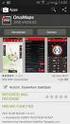 Gebruikershandleiding voor gebruik zonder computer Kennisgevingen... 2 Inleiding... 4 Papier laden... 5 Afbeeldingen openen en afdrukken... 7 Geheugenkaart plaatsen... 7 Een extern apparaat aansluiten...
Gebruikershandleiding voor gebruik zonder computer Kennisgevingen... 2 Inleiding... 4 Papier laden... 5 Afbeeldingen openen en afdrukken... 7 Geheugenkaart plaatsen... 7 Een extern apparaat aansluiten...
